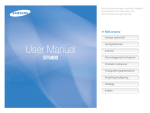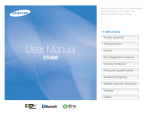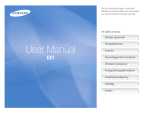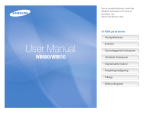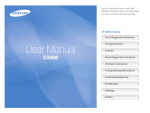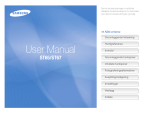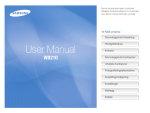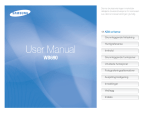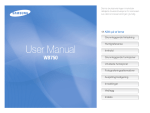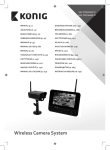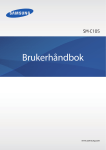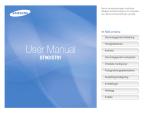Download Samsung WB2000 Bruksanvisning
Transcript
Denne bruksanvisningen inneholder detaljerte bruksinstruksjoner for kameraet. Les denne bruksanvisningen grundig. Ä Klikk et tema Vanlige spørsmål Hurtigreferanse User Manual WB2000 Innhold Grunnleggende funksjoner Utvidete funksjoner Fotograferingsalternativer Avspilling/redigering Vedlegg Indeks Helse- og sikkerhetsinformasjon Følgende forsiktighetsregler og tips for bruk må alltid overholdes for å unngå farlige situasjoner og sikre at kameraet yter maksimalt. Unngå å skade synet til motivene Advarsel—situasjoner som kan forårsake skade på deg selv eller andre Ikke bruk blits når du tar nærbilder (nærmere enn 1 meter) av mennesker eller dyr. Hvis du bruker blits for nærme motivenes øyne, kan dette forårsake midlertidig eller permanent skade. Forsiktig—situasjoner som kan forårsake skade på kameraet eller annet utstyr Håndter og avhend batterier og ladere med forsiktighet • Bruk bare Samsung-godkjente batterier og ladere. Batterier Merknad—merknader, tips for bruk eller tilleggsinformasjon og ladere som ikke passer til kameraet kan forårsake alvorlige personskader eller skader på kameraet. • Batterier skal aldri brennes. Følg alle lokale lover og regler ved avhending av brukte batterier. • Batterier eller kameraer må aldri plasseres på eller i oppvarmingsapparater, som for eksempel mikrobølgeovner, stekeovner eller radiatorer. Batterier kan eksplodere når de overopphetes. • Ikke bruk skadet strømledning, strømkontakt eller strømuttak når du lader batteriene. Dette kan forårsake brann eller elektrisk støt. Sikkerhetsadvarsler Unngå å bruke kameraet i nærheten av brennbare eller eksplosive gasser og væsker Ikke bruk kameraet i nærheten av drivstoff, antennbare eller lettantennelige kjemikalier. Ikke lagre eller transporter brennbar væske eller gass eller eksplosive materialer i samme oppbevaringsrom som kameraet eller tilleggsutstyr. Hold kameraet borte fra små barn og kjæledyr Hold kameraet og alt tilleggsutstyr utenfor rekkevidde for små barn og dyr. Smådeler kan forårsake kvelning eller alvorlige skader hvis de svelges. Bevegelige deler og tilbehør kan også utgjøre fysiske farer. 1 Helse- og sikkerhetsinformasjon • Vær forsiktig når du kobler til kabler eller adaptere og setter inn Forholdsregler Håndter og lagre kameraet forsiktig og fornuftig • Ikke la kameraet bli vått - væsker kan forårsake alvorlige skader. • • • • • • Ikke bruk kameraet med våte hender. Vannskader på kameraet kan gjøre garantien ugyldig. Ikke utsett kameraet for direkte sollys eller høye temperaturer over lengre tid. Vedvarende eksponering mot sollys eller ekstreme temperaturer kan forårsake permanent skade på kameraets interne komponenter. Ikke bruk eller lagre kameraet i støvete, skitne, fuktige eller dårlig ventilerte områder. Dette kan føre til skade på bevegelige deler og interne komponenter. Ta ut batteriene fra kameraet hvis du lagrer det over lengre tid. Batteriene kan lekke eller korrodere over tid, og kan forårsake alvorlig skade på kameraet. Beskytt kameraet mot sand og smuss når du bruker det på strender eller på lignende steder. Beskytt kameraet mot støt, hard behandling og omfattende vibrasjoner for å unngå alvorlig skade. • • • 2 batterier og minnekort. Hvis du bruker makt på kontakter, kobler til kabler feil eller setter inn batterier og minnekort feil, kan dette skade porter, kontakter og tilleggsutstyr. Ikke før ukjente gjenstander inn i kameraets oppbevaringsrom, spor eller tilgangspunkter. Det er ikke sikkert at skader på grunn av feil bruk dekkes av garantien. Ikke sleng kameraet rundt etter stroppen. Dette kan forårsake skader hos deg selv og andre. Ikke mal kameraet. Maling kan blokkere bevegelige deler og forhindre at de fungerer som de skal. Maling eller metall på utsiden av kameraet kan forårsake allergier, kløe, eksem og hevelser for personer med følsom hud. Hvis du opplever noen av disse symptomene, må du umiddelbart slutte å bruke kameraet og kontakte lege. Helse- og sikkerhetsinformasjon • Ikke bruk minnekort som har blitt formatert av andre kameraer Beskytt batterier, ladere og minnekort mot skader eller av en datamaskin. Reformeter minnekortet med kameraet. • Ikke utsett batterier for svært lave eller høye temperaturer (under • • • • • • • Bruk aldri ladere, batterier eller minnekort som er skadet. 0 ºC / 32 ºF eller over 40 ºC / 104 ºF). Ekstreme temperaturer kan redusere ladekapasiteten til batteriene og kan føre til at minnekort svikter. Ikke la batteriene komme i kontakt med metallgjenstander, siden dette kan føre til kontakt mellom pluss- og minuspolene på batteriene og føre til midlertidig eller permanent skade på batteriene. Dette kan også forårsake brann eller elektrisk støt. Unngå at minnekort kommer i kontakt med væsker, smuss eller ukjente stoffer. Hvis minnekortet er skittent, tørker du av det med en myk klut før du setter det inn i kameraet. Unngå at væsker, smuss eller ukjente stoffer kommer i kontakt med minnekortsporet. Dette kan føre til at kameraet svikter. Sett inn et minnekort i riktig retning. Hvis du setter inn minnekortet feil vei, kan det skade kameraet og minnekortet. Slå av kameraet før du setter inn eller tar ut minnekortet. Ikke bøy, mist eller utsett minnekort for harde støt eller trykk. Bruk bare Samsung-godkjent tilleggsutstyr Bruk av tilleggsutstyr som ikke egner seg for bruk med kameraet kan skade kameraet, forårsake personskade eller gjøre garantien ugyldig. Beskytt kameralinsen • Ikke utsett linsen for direkte sollys, ettersom dette kan misfarge bildesensoren eller føre til at den svikter. • Beskytt linsen mot fingeravtrykk og riper. Tørk av linsen med en myk og ren linseklut som ikke loer. 3 Helse- og sikkerhetsinformasjon Viktig informasjon om bruk Vær forsiktig når du bruker kameraet i fuktige miljøer Når du overfører kameraet fra et kaldt miljø til et varmt og fuktig miljø, kan det danne seg kondens på elektroniske kretser og minnekortet. I slike tilfeller må du vente minst 1 time til all fuktighet har fordampet før du bruker kameraet. Bare kvalifisert personale kan utføre service på kameraet Ikke la ukvalifisert personale utføre service på kameraet eller prøv å utføre service på det selv. Eventuelle skader som oppstår fra ukvalifisert service dekkes ikke av garantien. Kontroller at kameraet fungerer ordentlig før bruk Produsenten påtar seg ikke ansvar for eventuelle tap av filer eller skader som kan oppstå hvis kameraet svikter eller ved feil bruk. Gi batteri og lader maksimal levetid • Overlading av batterier kan forkorte batteriets levetid. Etter at ladingen er fullført, må du koble kabelen fra kameraet. • Batterier som ikke brukes, lades ut over tid, og må lades opp igjen før bruk. • Koble laderen fra strømkilden når den ikke er i bruk. • Batterier må bare brukes til formålet de er beregnet på. 4 Organisasjon av brukerveiledningen Grunnleggende funksjoner Informasjon om opphavsrett 13 Lær om kameraets layout, ikoner og grunnleggende funksjoner for fotografering. • Microsoft Windows- og Windows-logoen er registrerte varemerker som eies av Microsoft Corporation. • Mac er et registrert varemerke som eies av Apple Corporation. Utvidete funksjoner • HDMI, HDMI-logoen og begrepet 34 Lær hvordan du tar bilder ved å velge en modus og hvordan du spiller inn en video eller et talememo. “High Definition Multimedia Interface” er varemerker eller registrerte varemerker som eies av HDMI Licencing LLC. Fotograferingsalternativer 51 Lær om alternativene du kan stille inn i fotograferingsmodus. • Kameraspesifikasjoner eller innhold i denne veiledningen kan Avspilling/redigering endres uten forhåndsvarsel på grunn av oppgradering av kamerafunksjonene. • Hvis du ønsker lisensinformasjon om åpne kilder, kan du lese “OpenSourceInfo.pdf” i den medfølgende CD-ROMplaten. 79 Lær hvordan du spiller av bilder, videoer eller talememoer og redigere bilder og videoer. Lær også hvordan du kobler kameraet til datamaskin, fotoskriver, TV eller HDTV. Vedlegg Gjelder innstillinger, feilmeldinger, spesifikasjoner og vedlikeholdstips. 5 108 Indikasjoner brukt i denne bruksanvisningen Fotograferingsmodus Indikasjon Smart Auto Program t p Aperture Priority A Shutter Priority S Manual M DUAL IS d s v Scene Movie Ikoner brukt i denne brukerveiledningen Ikon Funksjon Tilleggsinformasjon Sikkerhetsadvarsler og forsiktighetsregler Ikoner for fotograferingsmodus [ ] Kameraknapper. For eksempel representerer [Utløseren] utløserknappen. ( ) Sidenummer for relatert informasjon Rekkefølgen på alternativene eller menyene du må velge for å utføre et trinn, for eksempel: Velg a White Balance (Hvitvalanse) (representer velg a og så White Balance (Hvitbalanse)). * Kommentar Disse ikonene indikerer at en funksjon er tilgjengelig i korresponderende modus. Det er ikke sikkert at s-modus har støtte for alle scener. Forkortelser brukt i denne bruksanvisningen For eksempel: Tilgjengelig i modusene Program, Aperture Priority, Shutter Priority, DUAL IS og Movie 6 Forkortelse Definisjon AF Autofokus DIS Digital bildestabilisering DPOF Digital Print Order Format EV Eksponeringsverdi OIS Optisk bildestabilisering WB Hvitbalanse Uttrykk brukt i denne bruksanvisningen Trykke på utløseren Eksponering (Lysstyrke) • Halvveis trykke på [Utløseren]: trykke utløseren halvveis ned Mengden lys som kommer inn i kameraet fastsetter eksponeringen. Du kan justere eksponeringen med utløserhastigheten, blenderåpningen og ISO-hastigheten. Ved å justere eksponeringen blir bildene mørkere eller lysere. • Trykke på [Utløseren]: trykke utløseren helt ned Trykke halvveis på [Utløseren] Normal eksponering Trykke på [Utløseren] Motiv, bakgrunn og sammensetning • Motiv: hovedmotivet i en scene, for eksempel en person, et dyr eller stilleben • Bakgrunn: gjenstandene rundt motivet • Sammensetning: kombinasjonen av et motiv og bakgrunnen Bakgrunn Sammensetning Motiv 7 Overeksponering (for lyst) Vanlige spørsmål Her får du svar på noen vanlige spørsmål. Løs problemer enkelt ved å stille inn fotograferingsalternativer. Motivets øyne ser røde ut. • Still inn blitsalternativet til Bildene har støvflekker. • Slå av blitsen eller unngå å ta bilder på støvete steder. Dette forårsakes av en refleksjon fra kamerablitsen. Red-eye eller Red-eye Fix. (s. 59) • Hvis bildet allerede er tatt, velger du Red-eye Fix i redigeringsmenyen. (s. 93) Støvpartikler i luften kan bli med på bilder når du bruker blits. • Still inn alternativer for ISO-hastighet. (s. 61) Bildene er uklare. Dette kan skyldes at du tar bilder i forhold med dårlig belysning eller holder kameraet feil. • Trykk [Utløseren] halvveis ned for å forsikre deg om at motivet er i fokus. (s. 32) • Bruk d-modus. (s. 45) Bildene blir uklare når jeg tar bilder om kvelden. Utløserhastigheten reduseres når kameraet prøver å slippe inn mer lys. Dette kan gjøre det vanskelig å støtte kameraet godt, og kan føre til at kameraet rister. • Velg Night i s-modus. (s. 37) • Slå på blitsen. (s. 59) • Still inn alternativer for ISO-hastighet. (s. 61) • Bruk en tripod for å forhindre at kameraet rister. Motiver blir for Når lyskilden er bak motivet eller når det er høy kontrast mellom mørke på grunn av lyse og mørke områder, kan motivene bli skyggelagte. bakgrunnsbelysning. • Unngå å ta bilder mot solen. • Velg Backlight i s-modus. (s. 37) • Still inn blitsalternativet til Fill in. (s. 59) • Juster eksponeringen. (s. 71) • Still inn målingsalternativet til Spot hvis et lyst motiv står midt i rammen. (s. 71) 8 Hurtigreferanse Ta bilder av mennesker • s-modus > Beauty Shot, Portrait, Children f 37 • Red-eye, Red-eye Fix (for å forhindre eller korrigere røde øyne) f 59 • Face Detection f 66 Ta bilder om kvelden eller i mørket • s-modus > Night, Dawn, Fireworks f 37 • Blitsalternativer f 59 • ISO-hastighet (for å justere følsomheten for lys) f 61 Ta actionbilder • S-modus f 43 • Høyhastighets avbruddsmodus f 55 • Precapture (Foropptak) f 56 Ta bilder av landskap • s-modus > Panorama, Landscape f 37 Justere eksponering (lysstyrke) • WB BKT (for å ta 3 bilder av samme scene med forskjellige alternativer for hvitbalanse) f 58 • AE BKT (for å ta 3 bilder av samme scene med forskjellig eksponering) f 58 • ISO-hastighet (for å justere følsomheten for lys) f 61 • EV (for å justere eksponering) f 71 • Metering f 71 Bruke en annen effekt • PSS BKT (for å ta 9 bilder av samme scene med forskjellige bildestiler) f 58 • Fotostiler (for å bruke toner) f 75 • Smarte filtereffekter f 76 • Bildejustering (for å justere metning, skarphet eller kontrast) f 77 Redusere kameraristing • Optisk bildestabilisering (OIS) f 30 • d-modus f 45 Ta bilder av tekst, insekter eller blomster • s-modus > Close Up, Text f 37 • Macro, Auto Macro, Manual Focus (for å ta nærbilder) f 62 • White Balance (for å endre fargetonen) f 72 9 • Vise filer etter kategori i Smart Album f 82 • Slette alle filer på minnekortet f 85 • Vise filer som lysbildefremvisning f 86 • Vise filer på en TV eller HDTV f 95 • Koble kameraet til en datamaskin f 97 • Justere lyd og volum f 110 • Justere lysstyrken på skjermen f 110 • Formatere minnekortet f 111 • Endre menyspråk f 111 • Stille inn dato og klokkeslett f 112 • Feilsøking f 121 Innhold Grunnleggende funksjoner ........................................... 13 Utvidete funksjoner ....................................................... 34 Pakke ut ............................................................................ Kameraets layout .............................................................. Sette inn batteriet og minnekortet ..................................... Lade batteriet og slå på kameraet ..................................... Lade batteriet ...................................................................... Slå på kameraet .................................................................. Minidashbord ...................................................................... Utføre førstegangs oppsett ............................................... Læringsikoner ................................................................... Velge alternativer ............................................................... Stille inn skjerm og lyd ....................................................... Endre informasjonen som vises ............................................ Innstilling av lyd .................................................................... Ta bilder ............................................................................ Zooming ............................................................................. Redusere kameraristing (OIS) ............................................... Bruke opptaksmodushjulet ............................................... Tips for å få et klarere bilde ............................................... Bruke Smart Auto-modus ................................................. Bruke scenemodus ........................................................... Bruke panoramamodus ....................................................... Bruke modusen panorama action ......................................... Bruke skjønnhetsbildemodus ................................................ Bruke programmodus ....................................................... Bruke blenderprioritering, utløserprioritering eller manuell modus ............................................................................... Bruke blenderprioriteringsmodus ........................................... Bruke utløserprioriteringsmodus ............................................ Bruke manuell modus .......................................................... Bruke DUAL IS-modus ...................................................... Spille inn en video ............................................................. Spille inn høyhastighets videoer ............................................ Bruke Smart scenegjenkjenningsmodus ................................ Spille inn talememoer ........................................................ Spille inn talememo ............................................................. Legge til talememo til et bilde ................................................ 14 15 18 19 19 19 20 21 23 24 26 26 27 28 29 30 31 32 10 35 37 37 39 40 41 42 43 43 44 45 46 48 49 50 50 50 Innhold Bruke ansiktsgjenkjenning ................................................. Gjenkjenne ansikter ............................................................. Ta et selvportrett .................................................................. Ta et smilebilde ................................................................... Oppdage blunking ............................................................... Bruke smart ansiktsgjenkjenning ........................................... Registrere ansikter som favoritter (My Star) ............................. Justere lysstyrke og farge .................................................. Justere eksponering manuelt (EV) ......................................... Endre målingsalternativ ........................................................ Velge en lyskilde (hvitbalanse) ............................................... Forbedre bildene ............................................................... Bruke bildestiler ................................................................... Bruke smarte filtereffekter ..................................................... Justere bildene ................................................................... Bruke smart rekkevidde .................................................... Fotograferingsalternativer ............................................. 51 Velg en oppløsning og kvalitet ........................................... Velge en oppløsning ............................................................ Velge bildekvalitet ................................................................ Bruke timeren .................................................................... Bruke serieopptaksmodus ................................................ Ta bilder i høyhastighets avbruddsmodus .............................. Ta bilder i foropptaksmodus .................................................. Ta bilder i intervallmodus ...................................................... Ta bracketbilder ................................................................... Fotografering i mørket ....................................................... Forhindre røde øyne ............................................................ Bruke blitsen ....................................................................... Justere ISO-hastigheten ....................................................... Endre kamerafokus ........................................................... Bruke makro ....................................................................... Bruke autofokus .................................................................. Bruke utvalgsfokus .............................................................. Bruke sporingsautofokus ...................................................... Justere fokusområdet .......................................................... 52 52 53 54 55 55 56 57 58 59 59 59 61 62 62 62 63 64 65 11 66 66 67 67 68 68 69 71 71 71 72 75 75 76 77 78 Innhold Bruke Samsung RAW Converter ..................................... Installere Samsung RAW Converter ..................................... Åpne Samsung RAW Converter .......................................... Bruke grensesnittet i Samsung RAW Converter .................... Redigere filer i RAW-format ................................................. Lagre RAW-filer som JPEG-/TIFF-format ............................. Skrive ut bilder med en fotoskriver (PictBridge) ............... Avspilling/redigering...................................................... 79 Spille av ............................................................................. 80 Starte avspillingsmodus ....................................................... 80 Vise bilder ........................................................................... 85 Spille av en video ................................................................ 86 Spille av talememoer ............................................................ 88 Redigere et bilde ............................................................... 90 Endre størrelsen på bilder ..................................................... 90 Rotere et bilde ..................................................................... 90 Bruke bildestiler ................................................................... 91 Bruke smarte filtereffekter ..................................................... 92 Korrigere eksponeringsproblemer ......................................... 93 Lage en utskriftsrekkefølge (DPOF) ........................................ 94 Vise filer på en TV eller HDTV ............................................ 95 Overføre filer til datamaskinen (for Windows) ..................... 97 Overføre filer med Intelli-studio .............................................. 98 Overføre filer ved å koble til kameraet som en flyttbar disk ..... 100 Koble fra kameraet (for Windows XP) ................................... 101 Overføre filer til datamaskinen (for Mac) ........................... 102 103 103 103 104 105 106 107 Vedlegg ....................................................................... 108 Kamerainnstillingsmeny ................................................... Åpne innstillingsmenyen ..................................................... Sound .............................................................................. Display ............................................................................. Settings ............................................................................ Feilmeldinger ................................................................... Kameravedlikehold .......................................................... Rengjøre kameraet ............................................................ Om minnekort ................................................................... Om batteriet ...................................................................... Før du kontakter et servicesenter .................................... Kameraspesifikasjoner .................................................... Indeks ............................................................................. 12 109 109 110 110 111 114 115 115 116 117 121 124 129 Grunnleggende funksjoner Lær om kameraets layout, ikoner og grunnleggende funksjoner for fotografering. Pakke ut ……………………………………………… 14 Kameraets layout …………………………………… Sette inn batteriet og minnekortet ………………… 15 18 Lade batteriet og slå på kameraet ………………… 19 Lade batteriet …………………………………………… 19 Slå på kameraet ………………………………………… 19 Minidashbord …………………………………………… 20 Utføre førstegangs oppsett ………………………… 21 Læringsikoner ………………………………………… 23 Velge alternativer ……………………………………… 24 Stille inn skjerm og lyd ……………………………… 26 Endre informasjonen som vises ………………………… 26 Innstilling av lyd ………………………………………… 27 Ta bilder ………………………………………………… 28 Zooming ………………………………………………… 29 Redusere kameraristing (OIS) …………………………… 30 Bruke opptaksmodushjulet ………………………… 31 Tips for å få et klarere bilde ………………………… 32 Pakke ut Kontroller at produktesken inneholder følgende: Valgfritt ekstrautstyr Kamera Strømadapter/USB-kabel Oppladbart batteri Programvare-CD-ROM (Brukerveiledning medfølger) Minnekort A/V-kabel Batterilader HDMI-kabel Stropp Hurtigstartsveiledning Illustrasjonene kan avvike fra de faktiske gjenstandene. Grunnleggende funksjoner 14 Kameraets layout Før du starter bør du bli kjent med kameraets deler og deres funksjoner. POWER-knapp Utløserknapp Mikrofon Modushjul (s. 17) Blits Minidashbord (s. 20) AF-hjelpelys/timerlampe Linse HDMI-port Godtar HDMI-kabel Tripodfeste USB- og A/V-port Godtar USB- eller A/V-kabel Batterikammerdeksel Sette inn minnekortet og batteriet Grunnleggende funksjoner 15 Kameraets layout Zoomknapp Høyttaler • Zoom inn eller ut i fotograferingsmodus • Zoom inn på en del av et bilde eller vis filer som miniatyrbilder i avspillingsmodus Statuslampe • Justere volumet i avspillingsmodus • Åpne skjermen for å justere definerte innstillinger • Blinker: Når det lagrer et bilder eller en video, blir lest av en datamaskin eller skriver, eller er ute av fokus • Lyser: Ved tilkobling til en datamaskin eller i fokus Opptaksmodushjul (s. 31) 2 Skjerm 1 (Se tabellen nedenfor) Knapp Beskrivelse Knapp Beskrivelse m Åpner alternativer eller menyer. o Utløser Start innspilling av video. Avspilling Gå i avspillingsmodus. Når du trykker på: Navigasjon I fotograferingsmodus D Endre skjermalternativ c Endre makroalternativ F Endre blitsalternativ I Endre ISO-alternativ Funksjon Under innstilling Flytt opp Flytt ned Flytt til venstre Flytt til høyre Når du roterer: • Bla til et alternativ eller en meny. • Juster utløserhastighet, blender eller eksponeringsverdi i fotograferingsmodus. • Bla gjennom filene i avspillingsmodus. Grunnleggende funksjoner 16 Bekreft det markerte alternativet eller menyen. • Åpne alternativer i fotograferingsmodus. • Slett filer i avspillingsmodus. Kameraets layout Modushjul Ikon Modus Beskrivelse Smart Auto Ta et bilde ved å la kameraet velge en scenemodus som det oppdager. p Program Ta et bilde ved å stille inn alternativer. A Aperture Priority Ta et bilde ved å justere blenderverdien. (Utløserhastigheten stilles automatisk.) S Shutter Priority Ta et bilde ved å justere utløserhastigheten. (Blenderverdien stilles automatisk.) M Manual Ta et bilde ved å justere både blenderverdien og utløserhastigheten. d DUAL IS Ta et bilde med alternativer som er egnet for å redusere kameraristing. s Scene Ta et bilde med alternativer forhåndsinnstilt for en bestemt scene. v Movie Kontroller de konfigurerte innstillingene hvis du vil spille inn en video. t Grunnleggende funksjoner 17 Sette inn batteriet og minnekortet Lær hvordan du setter inn batteriet og et valgfritt minnekort i kameraet. Ta ut batteriet og minnekortet Skyv kortet forsiktig til kortet løsner fra kameraet, og dra det deretter ut av sporet. Minnekort Batterilås Sett inn et minnekort med de gullfargede kontaktene vendt opp. Skyv låsen opp for å frigi batteriet. Minnekort Batteri Sett inn batteriet med Samsung-logoen vendt ned. Internminnet kan brukes som en midlertidig lagringsenhet når minnekortet ikke er satt inn. Batteri Grunnleggende funksjoner 18 Lade batteriet og slå på kameraet Lade batteriet Slå på kameraet Før du bruker kameraet for første gang, må du lade opp batteriet. Fest USB-kabelen til strømadapteren og koble enden av kabelen med indikatorlys inn i kameraet. Trykk [POWER] for å slå kameraet på eller av. • Den innledende oppsettsskjermen vises når du slår på kameraet for første gang. (s. 21) Slå på kameraet i avspillingsmodus Trykk på [P]. Kameraet slås på og går umiddelbart til avspillingsmodus. Indikatorlys • Rød: Lader • Grønn: Fulladet Når du slår på kameraet ved å trykke på og holde [P] i rundt 5 sekunder, gir ikke kameraet fra seg kameralyder. Grunnleggende funksjoner 19 Lade batteriet og slå på kameraet Minidashbord Når kameraet er slått på, viser minidashbordet deg gjenværende kapasitet på batteriet og minnekortet. • Hvis du utsetter kameraet for et varmt og fuktig miljø, kan det dannes kondens på målerne. • Hvis nålen på en måler spinner rundt, må du kontakte et servicesenter. • Gjenværende kapasitet på batteriet og minnekortet kan være annerledes enn måleren. Grunnleggende funksjoner 20 Utføre førstegangs oppsett Når den innledende oppsettsskjermen vises, følger du trinnene nedenfor for å konfigurere kameraets grunnleggende innstillinger. 1 Trykk på [POWER]. 5 Trykk på [D] eller [c] for å velge Home (Hjem), og trykk deretter på [o]. 6 Trykk på [F] eller [I] for å velge en tidssone og trykk så på [o]. • Den innledende oppsettsskjermen vises når du slår på kameraet for første gang. Language Time Zone Date & Time Exit English London • Du stiller inn sommertid ved å trykke på [D]. 2010/01/01 Move London 2 Trykk på [I] for å velge Language og trykk deretter på [I] eller [o]. 3 Trykk på [D] eller [c] for å velge språk, og trykk deretter på [o]. 4 Trykk på [D] eller [c] for å velge Time Zone (Tidssone), og trykk deretter på ress [I] eller [o]. [GMT +00:00] 2010/01/01 10:00 AM Menu 7 Back DST Trykk på [D] eller [c] for å velge Date & Time (Dato og klokkeslett), trykk så på [I] eller [o]. Grunnleggende funksjoner 21 Utføre førstegangs oppsett 8 Trykk på [F] eller [I] for å velge et objekt. Year 2010 Menu 9 Month Date 01 Exit 01 Hour Min 10: 00 OK Off Set Trykk på [D] eller [c] for å stille inn dato og klokkeslett eller velge et datoformat, og trykk så på [o]. Grunnleggende funksjoner 22 Læringsikoner Ikonene som vises endres i henhold til valgt modus eller innstilte alternativer. A STBY 00:00:10 Ikon B 4.0 F2.4 1/60 00001 A. Ikoner på venstre Ikon B. Ikoner på høyre Beskrivelse Hvitbalanse Ansiktsgjenkjenning Beskrivelse Ikon Beskrivelse Valgt fotograferingsmodus Enkeltbilde Foropptaksmodus F2.4 Blenderverdi Intervallmodus 1/60 Utløserhastighet Eksponeringsverdi Bracketmodus C Høyhastighets avbruddsmodus Tilgjengelig antall bilder 00001 Timer Internminne Bildeoppløsning Minnekort satt inn • • • Videooppløsning Frame rate Bildekvalitet Målingsalternativ Fokusområde Blitsalternativ Bildestil Blitsintensitet Smart filtereffekt ISO-hastighet Bildejustering (kontrast, skarphet, metning) C. Informasjon Autofokusalternativ : Fulladet : Delvis ladet (Rød) : Lading nødvendig Tilgjengelig opptakstid 00:00:10 Talememo Autofokusramme Kameraristing 4.0 Zoomforhold Histogram (s. 26) Optisk bildestabilisering (OIS) Grunnleggende funksjoner 23 Velge alternativer Du kan velge alternativer ved å trykke på [m] og bruke navigasjonsknappene ([D], [c], [F], [I]). Du kan også få tilgang til fotograferingsalternativene ved å trykke på [f], men det er noen alternativer som ikke er tilgjengelige. 1 2 Gå tilbake til forrige meny I fotograferingsmodus trykker du på [m]. Roter eller trykk på navigasjonsknappen til å bla til et alternativ eller en meny. • Du går opp eller ned ved å trykke på [D] eller [c]. Trykk på [m] igjen for å gå tilbake til forrige meny. Trykk på [Utløseren] for å gå tilbake til fotograferingsmodus. Du går til venstre eller høyre ved å trykke på [F] eller [I]. • Roter navigasjonsknappen i en retning. 3 Trykk på [o] for å bekrefte markert alternativ eller meny. Grunnleggende funksjoner 24 Velge alternativer F.eks. velge et alternativ for hvitbalanse i programmodus 1 4 Roter modushjulet til p. Roter navigasjonsknappen eller trykk på [D] eller [c] for å bla til White Balance (Hvitbalanse), og trykk så på [I] eller [o]. Photo Size White Balance Quality EV Face Detection 2 Smart FR Edit Trykk på [m]. Focus Area Exit Menu Move (1/2) Photo Size White Balance 5 Quality EV Face Detection Roter navigasjonsknappen eller trykk på [F] eller [I] for å bla til alternativet for hvitbalanse. Smart FR Edit Focus Area Menu 3 Exit Move Roter navigasjonsknappen eller trykk på [D] eller [c] for å bla til a, og trykk så på [I] eller [o]. Move 6 7 Adjust Trykk på [o] for å lagre innstillingene. Trykk på [m] for å skifte til fotograferingsmodus. Grunnleggende funksjoner 25 Stille inn skjerm og lyd Lær hvordan du endrer den grunnleggende informasjonen som kameraet viser og lydinnstillingene. Om et histogram Endre informasjonen som vises Velg informasjonen som vises i fotograferings- eller avspillingsmodus. Trykk på [D] gjentatte ganger for å endre informasjonen som vises. Undereksponert Show all photographic information. F2.4 1/60 Modus Et histogram er en graf som viser hvordan lyset blir distribuert i bildet. Hvis histogrammet har en høy topp til venstre, er bildet mørkt. En topp på høyre siden av grafen betyr at bildene er lyse. Høyden på toppene er relatert til fargeinformasjon. Desto mer av en bestemt farge, desto høyere er toppen. 00001 Skjermalternativ informasjon • Skjule all informasjon om fotografering. • Skjule informasjom om fotografering, unntatt Fotografering informasjon på nederste linje. • Vise all informasjon om fotografering. • Vise histogram. • Skjul all informasjon om aktuell fil. Avspilling • Vis all informasjon om aktuelle bilde. • Vis informasjon om aktuell fil, unntatt fotograferingsinnstillinger og histogram. Grunnleggende funksjoner 26 Godt eksponert Overeksponert Stille inn skjerm og lyd Innstilling av lyd Stille inn om kameraet gir fra seg en bestemt lyd når du bruker kameraet. 1 I fotograferings- eller avspillingsmodus trykker du på [m]. 2 Velg < Beep Sound (Pipelyd) et alternativ. Alternativ Beskrivelse Off Kameraet gir ikke fra seg lyder. 1/2/3 Kameraet gir fra seg lyder. Grunnleggende funksjoner 27 Ta bilder Lær grunnleggende handlinger som gjør det enkelt og raskt å ta bilder i Smart Auto-modus. 1 Roter modushjulet til t. 3 Trykk [Utløseren] halvveis ned for å fokusere. • En grønn ramme betyr at motivet er i fokus. 2 Juster motivet i rammen. F2.4 1/60 4 00001 Trykk [Utløseren] for å ta et bilde. Se side 32 for tips om hvordan du får klarere bilder. Grunnleggende funksjoner 28 Ta bilder Digital zoom Zooming Du kan ta nærbilder ved å justere zoomen. Kameraet har 5X optisk zoom og 4X digital zoom. Bruker du dem samtidig, kan du zoome inn opptil 20 ganger. Roter [Zoom] til høyre for å zoome inn på motivet. Roter [Zoom] til venstre for å zoome ut. Hvis zoomindikatoren er i det digitale området, bruker kameraet den digitale zoomen. Bildekvaliteten kan bli redusert når du bruke digital zoom. Optisk rekkevidde Zoomindikator 4.0 Digital rekkevidde 4.0 F2.4 1/60 00001 F2.4 1/60 00001 Zoomforhold Zoome ut • Den digitale zoomen er ikke tilgjengelig når du bruker modusene t, d, s (i noen scener) og v og når du bruker Face Detection (Ansiktsgjenkjenning), Manual Focus (Manuelt fokus), Smart Filter (Smart filter), Tracking AF (Sporings-AF) og Smart Range (Smart rekkevidde). • Det kan ta lenger tid å lagre et bilde når du bruker digital zoom. Zoome inn Grunnleggende funksjoner 29 Ta bilder Redusere kameraristing (OIS) pASMsv Redusere kameraristing optisk i fotograferingsmodus. Før korrigering 1 2 Etter korrigering I fotograferingsmodus trykker du på [m]. Velg a OIS (OIS) et alternativ. • Det er ikke sikkert OIS fungerer ordentlig når: - Du beveger kameraet for å følge et motiv i bevegelse. Du bruker digital zoom. Det er for mye kameraristing. Utløserhastigheten er lav. (For eksempel når du velger Night (Natt) i s-modus) - Batteriet er lavt. - Du tar et nærbilde. • Hvis du bruker OIS-funksjonen med en tripod, kan bildene bli uklare på grunn av vibrasjoner fra OIS-sensoren. Deaktiver OIS-funksjonen når du bruker en tripod. • Hvis kameraet blir utsatt for støt, kan skjermen bli uklar. I dette tilfellet, slår du av kameraet og slår det på igjen for å bruke OIS-funksjonen korrekt. • OIS-funksjonen er ikke tilgjengelig i noen scenemodus. Alternativ Beskrivelse Off: Deaktiver OIS-funksjonen. On: Aktiver OIS-funksjonen. Grunnleggende funksjoner 30 Bruke opptaksmodushjulet Med opptaksmodushjulet kan du endre avbruddsmodus eller stille inn timeren. Roter modushjulet til en av følgende alternativer. Ikon Modus Beskrivelse 10fps • Høyhastighets avbruddsmodus (s. 55) 5fps 3fps • velger antallet bilder du vil ta i høyhastighets avbruddsmodus. Du kan ta opptil 10 bilder i et avbrudd. • Bruk denne modus for å ta de første viktige bildene. (s. 56) Precapture (Foropptak) • Tar en serie på 8 bilder når du trykker Ikon utløseren halvveis ned og det siste etter at du trykker på utløseren. Modus Beskrivelse Single (Enkelt) Ta et enkelt bilde. 1000fps • Tar et angitt antall bilder til et angitt intervall. 480fps Interval (Intervall) • Stiller inn timeren for forsinket fotografering. 2 Sec • Tar et bilde om 10 eller 2 sekunder. Bracket I henhold til bracketalternativ (s. 58), • Ta 1 bilde og lag 8 bilder med forskjellige bildestiler. • Ta 3 bilder med forskjellig hvitbalanse. • Ta 3 bilder med forskjellige eksponeringer. av videoer. • Når du velger 1000 bps, 480 bps eller (s. 57) • Bruk en tripod for å forhindre uklare bilder hvis du tar bilder over lengre tid. 10 Sec • Antallet bilder per sekunder for innspilling 240fps 30 FPS 240 bps, kan du spille inn høyhastighets videoer. (s. 48) * Alternativene kan variere avhengig av fotograferingsmodus. (s. 54) Grunnleggende funksjoner 31 Tips for å få et klarere bilde Holde kameraet riktig Redusere kameraristing • Still inn den optiske bildestabiliseringen til å Forsikre deg om at ingenting blokkerer linsen. redusere kameraristing optisk. (s. 30) • Velg d-modus for å redusere kameraristing både optisk og digital. (s. 45) Når vises Trykke utløserknappen halvveis ned Trykk [Utløseren] halvveis ned for å justere fokus. Fokus og eksponering blir justert automatisk. Kameraristing F2.4 1/60 F2.4 1/60 00001 Fokusramme • Trykk på [Utløseren] for å ta bildet hvis rammen er grønn. • Endre rammen og trykk [Utløseren] halvveis ned igjen hvis rammen er rød. 00001 Når du tar bilder i mørket, må du unngå å stille inn blitsalternativet til Slow Sync (Langsom synk) eller Off (Av). Blenderen forblir åpen lengre, og det kan være vanskelig å holde kameraet stille. • Bruk en tripod eller still inn blitsalternativet til Fill in. (s. 59) • Still inn alternativer for ISO-hastighet. (s. 61) Blenderverdien og utløserhastigheten blir stilt inn. Grunnleggende funksjoner 32 Forhindre at motivet blir ute av fokus Det kan være vanskelig å få motivet i fokus når: - Det er lite kontrast mellom motivet og bakgrunnen. (Når motivet bruker klær i en lignende farge som bakgrunnen.) - Lyskilden bak motivet er for sterk. - Motivet er blankt. - Motivet inkluderer horisontale mønstre, for eksempel persienner. - Motivet ikke er plassert i midten av rammen. • Når du tar bilder ved lav belysning Slå på blitsen. (s. 59) • Når motivene beveger seg raskt Bruk høyhastighets avbruddsmodus (s. 55) eller foropptaksmodus (s. 56). Bruke fokuslåsen Trykk [Utløseren] halvveis ned for å fokusere. Når motivet er i fokus, kan du forandre plasseringen av rammen for å endre sammensetningen. Når du er klar, trykker du på [Utløseren] for å ta bildet. Grunnleggende funksjoner 33 Utvidete funksjoner Lær hvordan du tar bilder ved å velge en modus og hvordan du spiller inn en video eller et talememo. Bruke Smart Auto-modus …………………………… 35 Bruke scenemodus …………………………………… 37 Bruke panoramamodus ………………………………… 37 Bruke modusen panorama action ……………………… 39 Bruke skjønnhetsbildemodus …………………………… 40 Bruke programmodus ……………………………… 41 Bruke blenderprioritering, utløserprioritering eller manuell modus ……………………………………… 42 Bruke blenderprioriteringsmodus ……………………… 43 Bruke utløserprioriteringsmodus ……………………… 43 Bruke manuell modus ………………………………… 44 Bruke DUAL IS-modus ……………………………… 45 Spille inn en video …………………………………… 46 Spille inn høyhastighets videoer ………………………… 48 Bruke Smart scenegjenkjenningsmodus ……………… 49 Spille inn talememoer ………………………………… 50 Spille inn talememo …………………………………… 50 Legge til talememo til et bilde …………………………… 50 Bruke Smart Auto-modus I denne modus velger kameraet automatisk passende kamerainnstillinger basert på oppdaget type scene. Smart Auto-modus vil være hjelpsomt hvis du ikke er kjent med kamerainnstillingene for forskjellige scener. 1 2 Roter modushjulet til t. Ikon Beskrivelse Juster motivet i rammen. Vises når du tar portretter. • Kameraet velger scene automatisk. Et passende Vises når du tar nærbilder av gjenstander. scenemodusikon vises nederst til venstre i skjermen. Vises når du tar nærbilder av tekst. Vises når du tar bilder av solnedganger. Vises når du tar bilder av blå himmel. Vises når du tar bilder av skogsområder. Vises når du tar nærbilder av fargerike motiver. Vises når du tar nærbilder av personer. F2.4 1/60 Ikon 00001 Vises når kameraet og motivet er stabile en stund. Dette er bare tilgjengelig når du tar bilder i mørket. Beskrivelse Vises når du tar bilder av motiv i aktiv bevegelse. Vises når du tar bilder av landskap. Vises når du tar bilder av fyrverkeri. Dette er bare tilgjengelig når du bruker en tripod. Vises når du tar bilder med lyse hvite bakgrunner. Vises når du tar bilder av landskap på kveldstid. Dette er bare tilgjengelig når blitsen er av. Vises når du tar portretter på kveldstid. Vises når du tar bilder av landskap med bakgrunnsbelysning. Vises når du tar portretter med bakgrunnsbelysning. Utvidete funksjoner 35 Bruke Smart Auto-modus 3 4 Trykk [Utløseren] halvveis ned for å fokusere. Trykk [Utløseren] for å ta et bilde. • Hvis kameraet ikke gjenkjenner en passende scenemodus, vises og standardinnstillingene blir brukt. • Selv om kameraet oppdager et ansikt, er det ikke sikkert det velger en portrettmodus. Dette avhenger av motivets plassering og belysning. • Det kan hende at kameraet ikke velger riktig scene avhengig av fotograferingsmiljø, for eksempel kameraristing, belysning og avstand til motivet. • Selv om du bruker en tripod, er det ikke sikkert at -modus oppdages avhengig av motivets bevegelse. Utvidete funksjoner 36 Bruke scenemodus Ta et bilde med alternativer forhåndsinnstilt for en bestemt scene. 1 2 Roter modushjulet til s. Bruke panoramamodus Velg en scene. Ta og sett sammen en serie med bilder for å etterligne vidvinkelvisning. Panorama • Hvis du vil endre scenemodus, trykker du på [m] og velger en scene. • For panoramamodus, kan du se “Bruke panoramamodus”. • For skjønnhetsbildemodus, kan du se “Bruke skjønnhetsbildemodus” på side 40. 3 Juster motivet i rammen og trykk [Utløseren] halvveis ned for å fokusere. 4 Trykk [Utløseren] for å ta et bilde. 1 2 3 Roter modushjulet til s. Velg Panorama (Panorama). Rett kameralinsen mot motivet og trykk og hold inne [Utløseren] for å ta det første bildet. Utvidete funksjoner 37 Bruke scenemodus 4 Mens knappen er trykket ned, beveger du kameraet sakte i retningen du valgte. • Panoramabilder kan mislykkes når: • Når søkeren er justert til neste scene, tar kameraet det neste bildet automatisk. • • • • 5 Når du er ferdig, slipper du [Utløseren]. • Når du har tatt alle de nødvendige bildene for panoramabildet, setter kameraet dem sammen til et panoramabilde. Utvidete funksjoner 38 - Du beveger kameraet for raskt eller for sakte. - Du roterer kameraet i en liten vinkel. - Du rister på kameraet. - Du beveger kameraet i en annen retning. - Du tar bilder på et mørkt sted. - Du kan ta bilde av et motiv som beveger seg i nærheten. - Du fotograferer under endrende lysforhold. Bildeoppløsningen er satt til . Hvis du velger panoramamodus deaktiverer dette digitale og optiske zoomfunksjoner. Noen fotograferingsalternativer er ikke tilgjengelige i panoramamodus. Det kan hende at kameraet slutter å fotografere i panoramamodus på grunn av bildesammensetningen eller motivets bevegelse. Bruke scenemodus 6 Bruke modusen panorama action Trykk og hold [Utløseren] og rett kameraet mot motivet. • Hvis mer enn ett motiv er i bevegelse, er det ikke sikkert at I modusen panorama action kan du ta og sette sammen en serie med bilder av et motiv i bevegelse. kameraet kjenner igjen riktig motiv. 7 Når du er ferdig, slipper du [Utløseren]. • Kameraet setter bildene automatisk sammen til ett bilde. • Panoramabilder kan mislykkes når: 1 2 3 4 5 Roter modushjulet til s. Velg Panorama (Panorama). Trykk på [m]. Velg a Panorama Action On (På). Trykk på [m] for å skifte til fotograferingsmodus. Utvidete funksjoner 39 - Du beveger kameraet for raskt eller for sakte. - Du roterer kameraet i en liten vinkel. - Du rister på kameraet. - Du beveger kameraet i en annen retning. - Du tar bilder på et mørkt sted. - Du kan ta bilde av et motiv som beveger seg i nærheten. - Du fotograferer under endrende lysforhold. • Bildeoppløsningen er satt til VGA. • Kameraet kan bruke litt tid på å lagre panoramabilder. • Noen fotograferingsalternativer er ikke tilgjengelige i modusen panorama action. Bruke scenemodus 5 Bruke skjønnhetsbildemodus Ta et bilde av en person med mulighet til å skjule skjønnhetsfeil i ansiktet. 1 2 3 4 Hvis du vil skjule skjønnhetsfeil i ansiktet, velger du Face Retouch et alternativ. • Velg en høyere innstilling for å skjule flere skjønnhetsfeil. Roter modushjulet til s. Face Tone Velg Beauty Shot (Skjønnhetsbilde). Hvis du vil at motivets hudfarge skal virke lysere (kun ansiktet), trykker du på [m]. Face Retouch Level 1 Face Detection Level 2 Smart FR Edit Level 3 Photo Size Quality Velg a Face Tone (Ansiktstone) et alternativ. Focus Area • Velg en høyere innstilling for å få hudfargen til å virke lysere. Menu Back Face Tone Level 1 Face Retouch Level 2 Face Detection Level 3 Smart FR Edit Focus Area Menu Back OK Set 6 7 Trykk på [m] for å skifte til fotograferingsmodus. 8 Trykk [Utløseren] for å ta et bilde. Photo Size Quality OK Juster motivet i rammen og trykk [Utløseren] halvveis ned for å fokusere. Set Fokusavstanden blir stilt inn på Auto Macro (Auto Makro). Utvidete funksjoner 40 Bruke programmodus I programmodus kan du stille inn forskjellige alternativer, unntatt utløserhastighet og blenderverdi, som kameraet stiller inn automatisk. 1 2 Roter modushjulet til p. Stille inn alternativer. (Hvis du vil se en liste med alternativer, kan du se “Fotograferingsalternativer”.) F2.4 1/60 00001 3 Juster motivet i rammen og trykk [Utløseren] halvveis ned for å fokusere. 4 Trykk [Utløseren] for å ta et bilde. Utvidete funksjoner 41 Bruke blenderprioritering, utløserprioritering eller manuell modus Juster blenderverdien eller utløserhastigheten for å kontrollere eksponeringen av bildene. Du kan bruke disse alternativene i blenderprioritering, utløserprioritering og manuell modus. Blenderverdi Utløserhastighet Blenderen er et hull som lys slippes gjennom. Du kan justere blenderverdien for å kontrollere hvor mye lys som når linsen når du tar et bilde. Ved å redusere blenderverdien (åpne blenderen mer), slipper mer lys inn og gjenstander som er langt unna vil være ute av fokus. Dette fungerer bra for nærbilder eller portrettbilder for å trekke oppmerksomheten mot hovedmotivet. Alternativt blir gjenstander fra nært til langt unna i skarp fokus når du øker blenderverdien. Dette fungerer bra for landskapsbilder for å vise hele omfanget av scenen. Utløserhastigheten kontrollerer hvor lenge kameraets utløser forblir åpen når du tar et bilde. Når du reduserer utløserhastigheten, slippes mer lys inn i kameraet og bildet vil bli lysere. Imidlertid kan en lav utløserhastighet også føre til uklare bilder hvis enten motivet eller kameraet beveger seg. Når du øker utløserhastigheten, blir bildet mørkere. Imidlertid vil en høyere utløserhastighet også redusere uklarhet hvis motivet eller kameraet er i bevegelse. Høy blenderverdi Lav blenderverdi Lav utløserhastighet Utvidete funksjoner 42 Høy utløserhastighet Bruke blenderprioritering, utløserprioritering eller manuell modus Bruke blenderprioriteringsmodus Bruke utløserprioriteringsmodus Blenderprioriteringsmodus lar deg manuelt stille inn blenderverdien mens kameraet automatisk velger passende utløserhastighet. Utløserprioriteringsmodus lar deg manuelt stille inn utløserhastigheten mens kameraet automatisk velger passende blenderverdi. 1 2 1 2 Roter modushjulet til A. Roter navigasjonsknappen for å justere blenderverdien. • Se side 42 for mer informasjon om blenderverdien. Roter modushjulet til S. Trykk på [o] og roter navigasjonsknappen for å justere utløserhastigheten. • Se side 42 for mer informasjon om utløserhastigheten. F2.4 1/60 00001 F2.4 1/60 3 4 5 00001 Stille inn alternativer. (Hvis du vil se en liste med alternativer, kan du se “Fotograferingsalternativer”.) 3 Juster motivet i rammen og trykk [Utløseren] halvveis ned for å fokusere. Stille inn alternativer. (Hvis du vil se en liste med alternativer, kan du se “Fotograferingsalternativer”.) 4 Juster motivet i rammen og trykk [Utløseren] halvveis ned for å fokusere. 5 Trykk [Utløseren] for å ta et bilde. Trykk [Utløseren] for å ta et bilde. Utvidete funksjoner 43 Bruke blenderprioritering, utløserprioritering eller manuell modus Bruke manuell modus Manuell modus lar deg justere både blenderverdien og utløserhastigheten manuelt. 1 2 Roter modushjulet til M. Roter navigasjonsknappen for å justere blenderverdien. F2.4 1/60 3 4 5 6 Roter navigasjonshjulet for å justere utløserhastigheten. 7 Juster motivet i rammen og trykk [Utløseren] halvveis ned for å fokusere. 8 Trykk [Utløseren] for å ta et bilde. Trykk på [o] for å lagre utløserhastigheten. Stille inn alternativer. (Hvis du vil se en liste med alternativer, kan du se “Fotograferingsalternativer”.) 00001 Trykk på [o] for å velge blenderverdi. Utvidete funksjoner 44 Bruke DUAL IS-modus Reduser kameraristing og forhindre uklare bilder med funksjoner for optisk og digital bildestabilisering. Før korrigering Etter korrigering 1 2 Roter modushjulet til d. 3 Trykk [Utløseren] for å ta et bilde. Juster motivet i rammen og trykk [Utløseren] halvveis ned for å fokusere. • Den digitale zoomen fungerer ikke i denne modus. • Bildet blir kun korrigert optisk når du tar bilder med en lyskilde som er sterkere enn lysstoffrør. • Hvis motivet beveger seg raskt, kan bildet bli uklart. • Still inn den optiske bildestabiliseringen til å redusere kameraristing i forskjellige fotograferingsmodus. (s. 30) Utvidete funksjoner 45 Spille inn en video Spill inn videoer på opptil 20 minutter. Videoen blir lagret som en H.264 (MPEG-4.AVC)-fil. • H.264 (MPEG-4 part10/AVC) er et høykomprimert videoformat som ble etablert av de internasjonale standardorganisasjonene ISO/IEC og ITU-T. • Det kan hende at noen minnekort ikke støtter opptak med høy oppløsning. I dette tilfellet må du stille inn en lavere oppløsning. (s. 52) • Minnekort med lav skrivehastighet støtter ikke videoer med høy oppløsning og høyhastighetsvideoer. Hvis du vil spille inn videoer med høy oppløsning eller høy hastighet, må du bruke minnekort med rask skrivehastighet. • Når optisk bildestabilisering er aktivert, kan videoen spilles inn med OIS betjeningslyd. • Zoomlyden kan tas opp hvis du bruker zoomen mens du spiller inn en video. 1 4 Roter modushjulet til v. Trykk på [m] for å skifte til fotograferingsmodus. • Hvis du vil spille inn høyhastighets videoer, må du stille inn frame STBY 00:00:10 rate til 1000fps, 480fps eller 240fps. (s. 48) • Videoens rammestørrelse kan virke mindre mens du spiller inn en video avhengig av videooppløsning og frame rate. 2 3 Trykk på [m]. 00001 Velg V Voice (Tale) et lydalternativ. Alternativ Beskrivelse Off: Spille inn en video uten lyd. On: Spill inn en video med lyd. Zoom Mute (Slå av lyd ved zoom): Spill inn en video uten lyd mens du zoomer. 5 Still inn andre alternativer etter ønske. (For alternativer, kan du se “Fotograferingsalternativer”.) 6 7 Trykk på (Utløser) for å starte innspillingen. Trykk på (Utløser) igjen for å stoppe innspillingen. Utvidete funksjoner 46 Spille inn en video • Du trenger ikke å rotere modushjulet til v for å spille inn en video. Du kan begynne innspilling av en video i alle modus ved å trykke på (Utløser). • Alternativer for frame rate kan variere avhengig av videooppløsning. • Hvis du får se en melding om at minnet er fullt mens du spiller inn en video med høy oppløsning, endrer du oppløsningen til en lavere oppløsning for å øke gjenværende minnekapasitet. Sette opptaket på pause Kameraet lar deg sette opptaket på pause midlertidig mens du spiller inn en video. Med denne funksjonen kan du spille inn flere scener som én enkelt video. Trykk [o] for å ta en pause under innspillingen. Trykk igjen for å fortsette. 00:00:07 Tilgjengelige frame rate for hver oppløsning Wide (16:9) Standard (4:3) Oppløsning Frame rate 1920 X 1080 HQ 30 FPS 1920 X 1080 30 FPS 1280 X 720 30 FPS 192 X 64 1000fps 432 X 320 240fps 224 X 160 480fps 640 X 480 30 FPS 320 X 240 30 FPS Ta stillbilder mens du spiller inn en video Du kan ta stillbilder mens du spiller inn en video uten å bytte til fotograferingsmodus (opptil seks bilder). Trykk på [Utløseren] for å ta bilder mens du spiller inn en video. • Bildene du tar lagres automatisk. Utvidete funksjoner 47 Spille inn en video • Bildene har oppløsning som videoen. Imidlertid har bildene samme oppløsning som et bilde i fotograferingsmodus hvis videooppløsningen er 1920 X 1080 HQ eller 1920 X 1080. • Bildene fungerer som bokmerker for å gå til det punktet i videoen. Når du velger et bilde på videoskjermen, spiller kameraet av videoen fra den valgte scenen. (s. 87) • Du kan ikke ta stillbilder mens du spiller inn høyhastighets videoer. 1 Roter modushjulet til V. • Kun V-modus lar deg spille inn en høyhastighets video. 2 Roter opptakshjulet for å velge frame rate: Alternativ Beskrivelse 1000fps: Spiller inn 1000 bilder per sekund (i opptil 10 sekunder). 480fps: Spiller inn 480 bilder per sekund (i opptil 3 minutter). 240fps: Spiller inn 240 bilder per sekund (i opptil 5 minutter). Spille inn høyhastighets videoer Du kan spille inn høyhastighets videoer ved å stille inn frame rate. Høyhastighets videoer blir spilt av i sakte film på 30 FPS, uavhengig av videoens frame rate. 3 4 Trykk på (Utløser) for å starte opptaket. Trykk på (Utløser) igjen for å stoppe opptaket. • Minnekort med lav skrivehastighet støtter ikke høyhastighets videoer. • Du kan ikke stille inn bildestiler, smarte filtereffekter eller smart scenegjenkjenningsmodus når du spiller inn høyhastighets videoer. • Høyhastighets videoer støtter ikke optisk zoom og taleopptak. • Du kan ikke spille inn høyhastighets videoer mens kameraet er koblet til en TV. Utvidete funksjoner 48 Spille inn en video Bruke Smart scenegjenkjenningsmodus Ikon Beskrivelse I denne modus velger kameraet automatisk passende videoinnstillinger basert på oppdaget type scene. 1 2 3 4 Vises når du spiller inn video av landskap. Vises når du spiller inn video av blå himmel. I fotograferingsmodus trykker du på [m]. Vises når du spiller inn video av skogsområder. Velg V Smart Scene Detection (Smart scenegjenkjenning) On (På). Vises når du spiller inn video av solnedganger. Trykk på [m] for å skifte til fotograferingsmodus. Juster motivet i rammen. 5 6 Trykk på (Utløser) for å starte innspillingen. Trykk på (Utløser) igjen for å stoppe innspillingen. • Kameraet velger scene automatisk. Et passende • Hvis kameraet ikke gjenkjenner en passende scenemodus, endres scenemodusikon vises nederst til venstre i skjermen. ikke og standardinnstillingene blir brukt. • Det kan hende at kameraet ikke velger riktig scene avhengig av fotograferingsmiljø, for eksempel kameraristing, belysning og avstand til motivet. • I smart scenegjenkjenningsmodus kan du ikke stille inn smarte filtereffekter og bildestiler. • Hvis du endrer avbruddsmodus, blir smart scenegjenkjenningsmodus deaktivert. STBY 00:00:10 F2.4 1/60 00001 Utvidete funksjoner 49 Spille inn talememoer pASMds Lær hvordan du spiller inn et talememo som du kan spille av når som helst. Du kan legge til et talememo til et bilde som en påminnelse om fotograferingsforholdene. Du får den beste lydkvaliteten når du spiller inn 40 cm fra kameraet. Spille inn talememo Legge til talememo til et bilde 1 2 3 1 2 3 4 I fotograferingsmodus trykker du på [m]. Velg a Voice (Tale) Record (Spill inn). Trykk på [Utløseren] for å spille inn. • Trykk [o] for å ta en pause eller gjenoppta innspillingen. • Du kan spille inn talememoer på opptil 10 timer. I fotograferingsmodus trykker du på [m]. Velg a Voice (Tale) Memo (Memo). Trykk på [m] for å skifte til fotograferingsmodus. Juster motivet i rammen og ta et bilde. • Kameraet begynner å spille inn talememoet rett etter at du tar bildet. 00:00:10 5 Spill inn et kort talememo (maksimum 10 sekunder). • Trykk på [Utløseren] for å stoppe opptaket av talememoet. Du kan ikke legge til talememoer til bilder i høyhastighets avbruddsmodus og bracketmodus. Shutter 4 Stop OK Pause Trykk på [Utløseren] for å stoppe. • Trykk på [Utløseren] igjen for å spille inn et nytt talememo. 5 Trykk på [m] for å skifte til fotograferingsmodus. Utvidete funksjoner 50 Fotograferingsalternativer Lær om alternativene du kan stille inn i fotograferingsmodus. Velg en oppløsning og kvalitet …………… 52 Bruke ansiktsgjenkjenning ………………… 66 Velge en oppløsning ………………………… 52 Velge bildekvalitet …………………………… 53 Gjenkjenne ansikter ………………………… Ta et selvportrett ……………………………… Ta et smilebilde ……………………………… Oppdage blunking …………………………… Bruke smart ansiktsgjenkjenning …………… Registrere ansikter som favoritter (My Star) … Bruke timeren ……………………………… 54 Bruke serieopptaksmodus ………………… 55 Ta bilder i høyhastighets avbruddsmodus …… Ta bilder i foropptaksmodus ………………… Ta bilder i intervallmodus …………………… Ta bracketbilder ……………………………… 55 56 57 58 Fotografering i mørket 59 59 59 61 …………………… Forhindre røde øyne ………………………… Bruke blitsen ………………………………… Justere ISO-hastigheten ……………………… Endre kamerafokus ………………………… 62 Bruke makro ………………………………… Bruke autofokus ……………………………… Bruke utvalgsfokus …………………………… Bruke sporingsautofokus …………………… Justere fokusområdet ……………………… 62 62 63 64 65 66 67 67 68 68 69 Justere lysstyrke og farge ………………… 71 Justere eksponering manuelt (EV) …………… 71 Endre målingsalternativ ……………………… 71 Velge en lyskilde (hvitbalanse) ……………… 72 Forbedre bildene …………………………… 75 Bruke bildestiler ……………………………… 75 Bruke smarte filtereffekter …………………… 76 Justere bildene ……………………………… 77 Bruke smart rekkevidde …………………… 78 Velg en oppløsning og kvalitet Lær hvordan du endrer bildeoppløsning og kvalitetsinnstillinger. Velge en oppløsning tpASMdsv Alternativ Beskrivelse Når du øker oppløsningen, vil bildet eller videoen inkludere flere piksler. Dermed kan de skrives ut på et større ark eller vises på en større skjerm. Når du bruker en høy oppløsning, vil også filstørrelsen øke. 1920 X 1080: Skriv ut på A5-ark i panoramaforhold (16:9) eller spill av på HDTV. 1024 X 768: Legg ved en e-post. Når du tar et bilde: 1 2 Ved innspilling av video: I fotograferingsmodus trykker du på [m]. Velg a Photo Size (Bildestørrelse) et alternativ. Alternativ Beskrivelse 3648 X 2736: Skriv ut på A2-ark i vidformat (3:2). 1 2 I v-modus trykker du [m]. Velg V Movie Size et alternativ. Alternativ Beskrivelse 3648 X 2432: Skriv ut på A3-ark i vidformat (3:2). 1920 X 1080 HQ: Spill av høykvalitetsfiler i panoramaforhold (16:9) på en HDTV. 3264 X 2448: Skriv ut på A3-ark. 1920 X 1080: Spill av i panoramaforhold (16:9) på en HDTV. 3648 X 2048: Skriv ut på A3-ark i panoramaforhold (16:9). 2736 X 2736: Skriv ut på A3-ark i 1:1-forhold. 1280 X 720: Spill av i panoramaforhold (16:9) på en HDTV. 640 X 480: Spill av på en generell TV. 2592 X 1944: Skriv ut på A4-ark. 320 X 240: Legg ut på en nettside. 2048 X 1536: Skriv ut på A5-ark. Hvis du ikke har satt inn et minnekort, støttes bare 640 X 480 og 320 X 240. Fotograferingsalternativer 52 Velg en oppløsning og kvalitet Velge bildekvalitet pASMds Hva er RAW-filer? Bildene du tar blir lagret i JPEG- eller RAW-format. Bilder av høyere kvalitet gir større filstørrelser. 1 2 I fotograferingsmodus trykker du på [m]. Velg a Quality (Kvalitet) et alternativ. Alternativ Beskrivelse Super Fine Bilder tatt av et kamera blir ofte konvertert til JPEG-format og lagret i minnet i henhold til innstillingene på kameraet på fotograferingstidspunktet. RAW-filer blir ikke konvertert til JPEG-format, men lagres i minnet uten endringer. RAW-filer har filforlengelsen RAW (for eksempel SAM-9999 RAW). Du kan justere og kalibrere eksponering, hvitbalanse, toner, kontrast og farger i RAW-filer med Samsung RAW Converter-programmet, som følger med på CD-platen med programvare. (Se side 103) Fine Normal RAW RAW + S.Fine RAW + Fine RAW + Normal Alternativene kan variere avhengig av fotograferingsmodus. I høyhastighets avbruddsmodus, foropptaksmodus og bracketmodus kan du ikke ta bilder i RAW-format og RAW-alternativet vil være stilt til Super Fine (Superfin). Fotograferingsalternativer 53 Bruke timeren tpASMdsv Lær hvordan du stiller inn timeren for å forsinke fotografering. 1 Roter opptaksmodushjulet til 2 Sec eller 10 Sec. Alternativ Beskrivelse 2 Sec: Tar et bilde om 2 sekunder. 10 Sec: Tar et bilde om 10 sekunder. 2 Trykk på [Utløseren] for å starte timeren. • AF-hjelpelys/timerlampe blinker. Kameraet tar automatisk bildet ved det angitte tidspunktet. • Roter opptaksmodushjulet til Single (Enkelt) for å avbryte timeren. • Avhengig av timeralternativet, er noen ansiktsgjenkjenningsalternative r ikke tilgjengelige. • Du kan ikke bruke timeren i panoramamodus og panoramaactionmodus. Fotograferingsalternativer 54 Bruke serieopptaksmodus pASMd Det kan være vanskelig å ta bilder av motiver som beveger seg raskt eller fange opp de naturlige ansiktsuttrykkene og faktene til motivene når du tar bilder. Det kan også være vanskelig å justere eksponeringen riktig og velge en passende lyskilde. I disse tilfellene kan du bruke en av serieopptaksmodiene. Ta bilder i høyhastighets avbruddsmodus 1 Roter modushjulet til en av følgende alternativer for høyhastighets avbrudd. • Du kan bare bruke blits når du velger Single (Enkelt). • Avhengig av avbruddsmodus, er noen ansiktsgjenkjenningsalternative r ikke tilgjengelige. • I høyhastighets avbruddsmodus, foropptaksmodus og bracketmodus kan du ikke ta bilder i RAW-format. • I høyhastighets avbruddsmodus, foropptaksmodus og bracketmodus kan du ikke stille inn alternativer for ansiktsgjenkjenning, noen bildestiler (Sketch (Skisse) og Defog (Defog)), Smart Filter (Smarte filtereffekter), Tracking AF (Sporings-AF) eller Smart Range (Smart rekkevidde). Alternativ Beskrivelse 10fps: Tar 10 bilder i sekundet kontinuerlig. 5fps: Tar 5 bilder i sekundet kontinuerlig. 3fps: Tar 3 bilder i sekundet kontinuerlig. Fotograferingsalternativer 55 Bruke serieopptaksmodus 2 Trykk på og hold inne [Utløseren]. Ta bilder i foropptaksmodus • Mens du trykker på [Utløseren], tar kameraet bilder I foropptaksmodus begynner kameraet å ta bilder før du har trykket utløseren helt ned. Hvis du ikke ønsker å gå glipp av de første viktige bildene, bare bruker du denne modusen og velger bildet med best resultater etter fotografering. kontinuerlig. • Du kan ta opptil 10 bilder i et avbrudd. • Det kan ta lenger tid å lagre bildene, avhengig av minnekortet og ytelsen. • Kameraet viser alltid bildene du har tatt før det går tilbake til fotograferingsmodus. 1 2 Roter opptaksmodushjulet til Precapture (Foropptak). Juster motivet i rammen og trykk [Utløseren] halvveis ned for å fokusere. • Kameraet tar 8 bilder kontinuerlig. Hvis du slipper [Utløseren] for raskt, tar kameraet mindre enn 8 bilder. 3 Trykk på [Utløser]. • Kameraet tar det siste bildet og lagrer så alle bildene du har tatt mens du trykket [Utløseren] halvveis ned. • Hvis du ikke trykker [Utløseren] helt ned, blir ikke bildene du har tatt mens du trykket [Utløseren] halvveis ned lagret. Fotograferingsalternativer 56 Bruke serieopptaksmodus 4 Ta bilder i intervallmodus I intervallmodus kan du ta et angitt antall bilder i et angitt intervall over en tidsperiode. Bildene viser det naturlige tidsforløpet. Denne modusen er nyttig når du vil fange bevegelsen til skyer eller åpningen av blomsterknopper. • I intervallmodus tar kameraet flere bilder i en bestemt tidsperiode. Du må sjekke hvor mye batteri du har igjen og minnekapasiteten før du bruker denne funksjonen. Når batteriet eller minnekapasiteten er utilstrekkelig, slutter kameraet automatisk å ta bilder. • Du kan stille inn fotograferingsintervallet fra 1 minutt og du kan ta bilder i intervallmodus i opptil 48 timer. • Hvis du trykker på [POWER] når kameraet er av, blir intervallmodus deaktivert. Vær forsiktig når du trykker på [POWER], ettersom kameraet ikke viser noen indikasjoner i intervallmodus. • Når du trykker [Utløseren] halvveis ned, trykker på [Utløseren] eller (Utløser), blir intervallmodus deaktivert. 1 2 3 5 6 Velg et alternativ. Alternativ Beskrivelse Interval (Intervall) Stiller inn fotograferingsintervall. No. of Shots Stiller inn antall bilder som skal tas. Juster motivet i rammen. Slå av kameraet. • Kameraet slår seg automatisk på og tar det første bildet etter 1 minutt. Etter det første bildet slår kameraet seg av. • Kameraet slår seg på etter intervallet du har angitt og tar det neste bildet. Hvis du roterer modushjulet når kameraet slår seg av i intervallmodus, er det ikke sikkert at valgt fotograferingsmodus fungerer ordentlig. Roter opptaksmodushjulet til Interval (Intervall). I fotograferingsmodus trykker du på [m]. Velg a Interval (Intervall). Fotograferingsalternativer 57 Bruke serieopptaksmodus Velge et bracketalternativ Ta bracketbilder Du kan bruke den automatisk bracketfunksjonen til å ta flere bilder av samme motiv med forskjellige innstillingsverdi lett modifisert, for eksempel eksponering, hvitbalanse eller bildestil. 1 2 Roter opptaksmodushjulet til Bracket. 1 2 3 Trykk på [Utløseren]. I fotograferingsmodus trykker du på [m]. Velg a Bracket. Velg et bracketalternativ. Alternativ Beskrivelse • Hvis WB BKT eller AE BKT er valgt, tar kameraet 3 bilder PSS BKT: Ta 1 bilde og lag 8 bilder med forskjellige bildestiler. kontinuerlig. • Hvis PSS BKT er valgt, tar kameraet 1 bilde og lager 8 bilder med forskjellige bildestiler. Det originale bildet blir lagret automatisk og du kan velge ytterligere ett bilde du vil lagre. Bruk en tripod for å forhindre uklare bilder. WB BKT: Ta 3 bilder med forskjellig hvitbalanse. AE BKT: Ta 3 bilder med valgte eksponeringer: 4 Juster fargen for den valgte lyskilden (hvitbalanse) eller velg en eksponeringsverdi. 5 Trykk på [o] for å lagre innstillingene. Fotograferingsalternativer 58 Fotografering i mørket Lær hvordan du tar bildet på kveldstid eller i forhold med dårlig belysning. Forhindre røde øyne Bruke blitsen ps Hvis blitsen utløses når du tar bilder av en person i mørket, kan du se et rødt lys i øynene. Vil du forhindre dette, velger du Redeye eller Red-eye Fix. Se blitsalternativene i "Bruke blitsen." tpASMs Bruk blitsen når du tar bilder i mørket eller når du trenger mer lys på bildene. 1 I fotograferingsmodus trykker du på [F]. Move 2 Adjust Velg et alternativ. Alternativ Beskrivelse Off: • Blitsen utløses ikke. • Advarsel om kameraristing ( ) vises når du tar bilder ved lav belysning. Auto: Blitsen utløses automatisk når motivet eller bakgrunnen er mørk. Fotograferingsalternativer 59 Fotografering i mørket Alternativ Beskrivelse • Blitsalternativer er ikke til gjengelige hvis du stiller inn høyhastighets Auto: Kameraet velger en passende blitsinnstilling for den oppdagede scenen i t-modus. avbruddsmodus, foropptaksmodus eller bracketmodus, eller hvis du velger Self-Portrait (Selvportrett) eller Blink Detection (Blunkeregistrering). • Kontroller at motivene er innenfor den anbefalte avstanden fra blitsen. (s. 124) • Hvis det blir reflektert lys eller det er mye støv i luften, kan det vises små flekker på bildet. Red-eye*: • Blitsen utløses når motivet eller bakgrunnen er mørk. • Kameraet reduserer røde øyne. Fill in: • Blitsen utløses alltid. • Lysintensiteten justeres automatisk. Slow Sync: • Blitsen utløses og utløseren holder seg åpen lengre. • Velg dette når du ønsker å fange opp omgivelseslyset for å avsløre flere detaljer i bakgrunnen. • Bruk en tripod for å forhindre uklare bilder. Red-eye Fix*: • Blitsen utløses når motivet eller bakgrunnen er mørk. • Kameraet korrigerer røde øyne med en avansert programvareanalyse. Justere blitsintensiteten Juster blitsintensiteten for å unngå overeksponering eller undereksponering. 1 2 3 I fotograferingsmodus trykker du på [F]. Bla til et alternativ. Roter [Zoom] til høyre. Alternativene kan variere avhengig av fotograferingsmodus. * Det er et intervall mellom to blitsutløsninger. Ikke beveg deg før blitsen utløses for andre gang. Fotograferingsalternativer 60 Fotografering i mørket 4 Justere intensiteten. Justere ISO-hastigheten pASM ISO-hastigheten er en måling av filmens følsomhet for lys, og er definert av International Organisation for Standardisation (ISO). Desto høyere ISO-hastighet du velger, desto mer følsomt blir kameraet for lys. Med en høyere ISO-hastighet kan du få bedre bilder uten å bruke blits. 1 Back 5 OK I fotograferingsmodus trykker du på [I]. Set Trykk på [o] for å lagre innstillingene. • Det er ikke sikkert at justering av blitsintensiteten er effektivt hvis: - Motivet er for nærme kameraet. - Du stiller inn en høy ISO-hastighet. - Eksponeringsverdien er for stor eller for liten. • I noen fotograferingsmodus kan du ikke bruke denne funksjonen. Move 2 OK Set Velg et alternativ. • Velg for å bruke en passende ISO-hastighet basert på lysstyrken på motivet og belysningen. Desto høyere ISO-hastighet du velger, desto mer bildestøy får du. Fotograferingsalternativer 61 Endre kamerafokus Lær hvordan du justerer kameraets fokus i henhold til motivene. Bruke makro Bruke autofokus pASMdv Bruk makro for å ta nærbilder av motiver, for eksempel blomster eller insekter. Se makroalternativene i "Bruke autofokus". pASMdv For å ta skarpe bilder velger du passende fokus i henhold til avstanden fra motivet. 1 I fotograferingsmodus trykker du på [c]. Move 2 OK Set Velg et alternativ. Alternativ Beskrivelse • Prøv å holde kameraet veldig stille for å forhindre uklare bilder. • Slå av blitsen hvis avstanden til motivet er mindre enn 40 cm. Normal (AF): Fokus på et motiv som er lengre enn 50 cm unna. Macro: Fokus på et motiv som er 5–50 cm unna (50–80 cm unna ved bruk av zoom). Auto Macro: Fokus på et motiv som er mer enn 5 cm unna (mer enn 50 cm ved bruk av zoom). Manual Focus: Fokuser på et motiv ved å justere fokusavstanden manuelt. (s. 63) Alternativene kan variere avhengig av fotograferingsmodus. Fotograferingsalternativer 62 Endre kamerafokus Justere fokusavstanden manuelt 1 2 3 4 Bruke utvalgsfokus pASMd Du kan fokusere på en bestemt del av scenen. Velg hvor du vil fokusere. I fotograferingsmodus trykker du på [c]. Bla til Manual Focus (manuell fokus). Roter [Zoom] til høyre. Trykk på eller roter navigasjonsknappen for å justere fokusavstanden. 1 2 I fotograferingsmodus trykker du på [m]. 3 Trykk på [m] for å skifte til fotograferingsmodus. Velg a Focus Area (fokusområde) Selection AF (Utvalgs-AF). OK: Utvalgs-AF Back 5 OK Set F2.4 1/60 00001 Trykk på [o]. • Når du justerer fokusavstanden manuelt og motivet er ute av fokus, 4 5 kan bildet bli uklart. • Hvis du bruker denne funksjonen kan du ikke stille inn alternativer for fokusområder og ansiktsgjenkjenning. 6 Trykk [Utløseren] for å ta et bilde. Trykk på [o] for å lagre innstillingene. Beveg rammen til området du vil fokusere på og trykk på [o]. • Trykk på [o] for å endre fokusområdet. Hvis du bruker denne funksjonen, får du ikke stilt inn alternativene for ansiktsgjenkjenning, bildestiler og smarte filtereffekter. Fotograferingsalternativer 63 Endre kamerafokus Bruke sporingsautofokus pASMd • Sporing av et motiv kan mislykkes når: Tracking AF lar deg spore og bruke autofokus på motivet, selv om du beveger deg. 1 2 I fotograferingsmodus trykker du på [m]. 3 4 Trykk på [m] for å skifte til fotograferingsmodus. Velg a Focus Area (Fokusområde) Tracking AF (Sporings-AF). Fokuser på motivet du vil følge og trykk på [o]. - Motivet er for lite eller motivet beveger seg for mye - Motivet er i motlys eller du tar bildet på et mørkt sted. - Farger eller mønstre på motivet og bakgrunnen er de samme. - Kameraet rister mye. I disse tilfellene vil fokusrammen vises som en hvit ramme med enkelt bord. • Hvis kameraet ikke lykkes med å spore motivet, må du velge motivet igjen for å spore det. • Hvis kameraet mislykkes med å korrigere fokuset, vil fokusrammen endres til en rød ramme med enkel bord. • Hvis du bruker denne funksjonen, får du ikke se alternativene for ansiktsgjenkjenning, bildestiler og smarte filtereffekter. • En fokusramme vises på motivet og følger motivet når du beveger kameraet. F2.4 1/60 00001 • Den hvite rammen betyr at kameraet sporer motivet. • Den grønne rammen betyr at motivet er i fokus når du halvveis trykker på [Utløseren]. Fotograferingsalternativer 64 Endre kamerafokus Justere fokusområdet pASMds Du kan få klarere bilder ved å velge et passende fokusområde i henhold til motivets posisjon i scenen. 1 2 I fotograferingsmodus trykker du på [m]. Velg a Focus Area (Fokusområde) et alternativ. Alternativ Beskrivelse Center AF (Senterert AF): Fokus på midten (passende når motivet er plassert i midten). Multi AF: Fokus på ett eller flere av 9 mulige områder. Selection AF: Fokuser på området du velger. (s. 63) Tracking AF: Fokuser på og spor motivet. (s. 64) Alternativene kan variere avhengig av fotograferingsmodus. Fotograferingsalternativer 65 Bruke ansiktsgjenkjenning pASMds Hvis du bruker alternativer for ansiktsgjenkjenning, gjenkjenner kameraet automatisk menneskeansikter. Når du fokuserer på et menneskeansikt, justerer kameraet eksponeringen automatisk. Ta bilder raskt og enkelt ved å bruke Blink Detection for å oppdage lukkede øyne eller Smile Shot for å ta bilde av et smilende ansikt. Du kan også bruke Smart Face Recognition for å registrere ansikter og prioritere fokuset på dem. Gjenkjenne ansikter • I noen s-modus, er ikke ansiktsgjenkjenning tilgjengelig. • Det er ikke sikkert at ansiktsgjenkjenning er effektivt når: • • • • • • - Motivet er langt fra kameraet. (Fokusrammen vises oransje for Smile Shot (smilebilde) og Blink Detection (blunkeregistrering).) - Det er for lyst eller for mørkt. - Motivet ikke er vendt mot kameraet. - Motivet bruker solbriller eller maske. - Motivet har bakgrunnsbelysning eller lysforholdene er ustabile. - Motivets ansiktsuttrykk endrer seg bemerkelsesverdig. Ansiktsgjenkjenning er ikke tilgjengelig når du bruker en bildestil, en smart filtereffekt, et bildejusteringsalternativ eller når du bruker Manual Focus, Selection AF eller Tracking AF. Ansiktsgjenkjenning er ikke tilgjengelig når du bruker digital zoom. Avhengig av avbruddsmodus, er noen ansiktsgjenkjenningsalternative r ikke tilgjengelige. Når du tar bilder av gjenkjente ansikter blir de registrert i ansiktslisten. Du kan vise registrerte ansikter etter prioritet i avspillingsmodus. (s. 82) Selv om ansikter registreres, er det ikke sikkert at de klassifiseres i avspillingsmodus. Det er ikke sikkert at ansikter i som blir gjenkjent fotograferingsmodus vises i ansiktslisten eller Smart Album. Kameraet gjenkjenner automatisk menneskeansikter (opptil 10 ansikter). 1 2 I fotograferingsmodus trykker du på [m]. Velg a Face Detection (Ansiktsgjenkjenning) Normal (Normal). • Det nærmeste ansiktet vises i en hvit fokusramme og resten av ansiktene vises i grå fokusrammer. • Desto nærmere du er motivene, jo raskere vil kameraet gjenkjenne ansiktene. • Det er ikke sikkert at de oppdagede ansiktene blir gjenkjent når du bruker avbruddsmodus. Fotograferingsalternativer 66 Bruke ansiktsgjenkjenning Ta et selvportrett Ta et smilebilde Ta bilder av deg selv. Fokusavstanden blir stilt inn på nærbilde og kameraet gir fra seg et pip. Kameraet slipper automatisk utløseren når det oppdager et ansikt som smiler. 1 2 I fotograferingsmodus trykker du på [m]. 1 2 I fotograferingsmodus trykker du på [m]. 3 4 Trykk på [m] for å skifte til fotograferingsmodus. 3 4 Trykk på [m] for å skifte til fotograferingsmodus. Velg a Face Detection (Ansiktsgjenkjenning) Self-Portrait (Selvportrett). Når du hører et raskt pip trykker du på [Utløseren]. Velg a Face Detection (Ansiktsgjenkjenning) Smile Shot (Smilebilde). Juster et smilende ansikt i rammen. • Når kameraet oppdager et smilende ansikt, tar det bildet automatisk. • Kameraet oppdager smil enklere når motivet smiler bredt. Fotograferingsalternativer 67 Bruke ansiktsgjenkjenning Oppdage blunking Bruke smart ansiktsgjenkjenning Hvis kameraet oppdager lukkede øyne, tar det automatisk 2 bilder rett etter hverandre. Kameraet registrerer automatisk ansikter som du fotograferer ofte (opptil 10 personer). Denne funksjonen prioriterer automatisk fokuset på disse ansiktene. Funksjonen er bare tilgjengelig når du bruker minnekort. 1 2 I fotograferingsmodus trykker du på [m]. Velg a Face Detection (Ansiktsgjenkjenning) Blink Detection (Blunkeregistrering). 1 2 I fotograferingsmodus trykker du på [m]. Velg a Face Detection (Ansiktsgjenkjenning) Smart Face Recognition (Smart ansiktsgjenkjenning). Hvis blunkeregistrering mislykkes, vises meldingen “Picture taken with eyes closed.” (Bilde tatt med øynene lukket). Ta et nytt bilde. • Det nærmeste ansiktet vises i en hvit fokusramme og resten av ansiktene vises i grå fokusrammer. : Indikerer favorittansikter (se side 69 for å registrere favorittansikter). • : Indikerer ansikter som kameraet registrerer automatisk. • Fotograferingsalternativer 68 Bruke ansiktsgjenkjenning • Det kan hende at kameraet gjenkjenner og registrerer ansikter feil, Registrere ansikter som favoritter (My Star) avhengig av lysforhold, uvanlige endringer i motivets posering eller ansikt, og om motivet bruker briller eller ikke. • Kameraet kan automatisk registrere opptil 12 ansikter. Hvis kameraet gjenkjenner et nytt ansikt når det er 12 registrerte ansikter, vil det erstatte ansiktet med lavest prioritet med det nyeste ansiktet. • Kameraet kan gjenkjenne opptil 10 ansikter i én scene. Du kan registrere favorittansikter for å prioritere fokus og eksponering på disse ansiktene. Funksjonen er bare tilgjengelig når du bruker minnekort. 1 2 I fotograferingsmodus trykker du på [m]. 3 Juster motivets ansikt med den ovale veiledningen og trykk på [Utløseren] for å registrere ansiktet. Velg a Smart FR Edit (Smart FR-redigering) My Star (My Star). • Hvis motivets ansikt ikke er justert med den ovale veiledningen vil ikke den hvite rammen vises. • Du kan ta bilder av ansiktet til et motiv rett forfra, fra venstre, fra høyre og ovenfra eller nedenfra. • Ta bilder av en person av gangen når du registrerer ansikter. Menu Fotograferingsalternativer 69 Back OK Set Bruke ansiktsgjenkjenning 4 Når du er ferdig med å ta bilder vises ansiktslisten. • Favorittansiktene indikeres med en på ansiktslisten. • Du kan registrere opptil 8 favorittansikter. • Blitsalternativet blir stilt på Off (Av). • Hvis du registrerer samme ansikt to ganger kan du slette et av ansiktene i ansiktslisten. Vise favorittansikter 1 2 I fotograferingsmodus trykker du på [m]. Velg a Smart FR Edit (Smart FR-redigering) Face List (Ansiktsliste). • Du endrer rangeringen av favorittansiktene ved å trykke på [f] og velge Edit Ranking. (s. 81) • Du avbryter favorittansikter ved å trykke på [f] og velge Delete My Star. (s. 82) Fotograferingsalternativer 70 Justere lysstyrke og farge Lær hvordan du justerer lysstyrke og farge for bedre bildekvalitet. Justere eksponering manuelt (EV) Endre målingsalternativ pASdv Målingsmodus henviser til måten kameraet måler mengden lys. Lysstyrken og belysningen av bildene vil variere avhengig av hvilken målingsmodus du har valgt. Avhengig av hvor sterkt omgivelseslyset er, kan bildene bli for lyse eller for mørke. I disse tilfellene kan du justere eksponeringen for å få bedre bilder. 1 2 pASMdv I fotograferingsmodus trykker du på [m]. Velg a Metering (Måling) et alternativ. Alternativ Beskrivelse Mørkere (-) 1 2 3 4 Nøytral (0) Spot: • Kameraet målet kun lysintensiteten helt i midten av rammen. • Hvis motivet ikke er i midten av scenen, kan bildet bli feil eksponert. • Egnet for et motiv med bakgrunnsbelysning. Lysere (+) I fotograferingsmodus trykker du på [m]. Multi: • Kameraet deler scenen inn i flere områder og måler deretter lysintensiteten i hvert område. • Egnet for generelle bilder. Velg a EV (EV). Velg en verdi for å justere eksponeringen. Trykk på [o] for å lagre innstillingene. • Når du justerer eksponeringen en gang, forblir innstillingen den samme. Det kan hende du må endre eksponeringsverdien senere for å unngå overeksponering eller undereksponering på bildene du tar senere. • Hvis du ikke kan bestemme deg for passende eksponering, endrer du bracketmodus til AE BKT og roterer modushjulet til Bracket. Kameraet tar bilder med forskjellige eksponeringer. (s. 55) Fotograferingsalternativer 71 Center-weighted: • Kameraet finner snittet av målingsavlesningen for hele rammen med vekt på midten. • Egnet for bilder med motiver i midten av rammen. Justere lysstyrke og farge Velge en lyskilde (hvitbalanse) pASMdv Fargen på bildet avhenger av typen lyskilde og kvaliteten på den. Hvis du vil ha en mer realistisk farge på bildene, velger du passende lysforhold for å kalibrere hvitbalanse, for eksempel Auto WB, Daylight, Cloudy eller Tungsten eller justerer fargetemperaturen manuelt. Du kan også justere fargen for de forhåndsinnstilte lyskildene slik at fargene på bildet stemmer overens med den faktiske scenen under blandede lysforhold. 1 2 I fotograferingsmodus trykker du på [m]. Velg a White Balance (Hvitbalanse) et alternativ. Alternativ Beskrivelse Auto WB: Bruk automatiske innstillinger avhengig av lysforholdene. Daylight: Velg når du tar bilder utendørs på en solfylt dag. Cloudy: Velg når du tar bilder utendørs på en overskyet dag eller i skyggen. Fluorescent_H: Velg når du tar bilder under et fluorescerende lys på dagtid eller et treveis fluorescerende lys. Auto WB Fluorescent_L: Velg når du tar bilder under et hvitt fluorescerende lys. Daylight Tungsten: Velg når du tar bilder innendørs under lyspærer eller halogenlamper. Custom Set: Bruk forhåndsdefinerte innstillinger. (s. 73) Color Temperature: Juster fargetemperaturen til lyskilden. (s. 74) Cloudy Tungsten Fotograferingsalternativer 72 Justere lysstyrke og farge Tilpasse forhåndsinnstilte alternativer for hvitbalanse 1 2 3 4 5 I fotograferingsmodus trykker du på [m]. Velg a White Balance (Hvitbalanse). Bla til et hvitbalansealternativ. Roter [Zoom] til høyre. Definere egen hvitbalanse 1 2 3 4 I fotograferingsmodus trykker du på [m]. 5 Trykk på [Utløseren]. Velg a White Balance. Bla til Custom Set. Pek linsen mot et hvitt ark. Trykk på eller roter navigasjonsknappen for å justere verdien til koordinatene. G A B M Back • • • • 6 OK Set G: Grønn A: Gul M: Rød B: Blå Trykk på [o] for å lagre innstillingene. Fotograferingsalternativer 73 Justere lysstyrke og farge Justere fargetemperatur 1 2 3 4 5 Fargetemperatur Fargetemperaturen er en måling i grader Kelvin som angir fargen til en bestemt type lyskilde. Når fargetemperaturen øker, blir fargefordelingen kaldere. Alternativt blir fargefordelingen varmere når fargetemperaturen øker. I fotograferingsmodus trykker du på [m]. Velg a White Balance (Hvitbalanse). Bla til Color Temperature (Fargetemperatur). Blå himmel Roter [Zoom] til høyre. Trykk på eller roter navigasjonsknappen for å justere fargetemperaturen. Fluorescerende_H Overskyet Dagslys Fluorescerende_L Halogenlampe 3900K Glødelampe Back 6 OK Set Stearinlys Trykk på [o] for å lagre innstillingene. Fotograferingsalternativer 74 Forbedre bildene Lær hvordan du forbedrer bildene ved å bruke bildestiler, farger eller smarte filtereffekter eller ved å foreta noen justeringer. Bruke bildestiler Definere din egen RGB-tone pASMdv Bruk en annen bildestil på bildene, for eksempel Soft, Vivid eller Forest. Soft 1 2 Vivid Forest 1 2 3 4 5 I fotograferingsmodus trykker du på [m]. Velg a Photo Style Selector (Bildestilvelger). Bla til Custom RGB (Egendefinert RGB). Roter [Zoom] til høyre. Velg en farge (R: Rød, G: Grønn, B: Blå). I fotograferingsmodus trykker du på [m]. Velg a Photo Style Selector (Bildestilvelger) et alternativ. R G B • Velg Custom RGB (Egendefinert RGB) for å definere din egen RGB-tone. Back OK Set • Når du velger Sketch, blir størrelsen på bildet automatisk endret til eller mindre. • I høyhastighets avbruddsmodus, foropptaksmodus og bracketmodus kan du ikke bruke Sketch (skisse) og Defog (defog). • Hvis du bruker denne funksjonen kan du ikke stille inn alternativer for ansiktsgjenkjenning, smart filter og bildejustering. 6 Juster mengden av den valgte fargen. (-: mindre eller +: mer) 7 Trykk på [o] for å lagre innstillingene. Fotograferingsalternativer 75 Forbedre bildene Bruke smarte filtereffekter 3 pASMv Bruke forskjellige filtereffekter på bildene for å skape unike bilder. Velg en effekt. Alternativ Beskrivelse Normal: Ingen effekt. Miniature: Få et bilde av et fullstørrelsessted eller en gjenstand til å se ut som et bilde av en miniatyrmodell. Uklare deler av bildet får scenen til å se mye mindre ut enn den faktisk er. Miniature Vignetting: Bruk retrofarger, høy kontrast og sterk sjabloneffekt. Vignetting Fish-eye: Forvreng gjenstander i nærheten for å imitere den visuelle effekten av fiskeøyelinser. • Hvis du velger Miniature når du spiller inn en video, vises Fish-eye 1 2 • I fotograferingsmodus trykker du på [m]. Velg a Smart Filter (Smart Filter). • • • miniatyrinnspillingen med -ikonet og er kortere enn den virkelige innspillingstiden. Hvis du velger Miniature (miniatyr) når du spiller inn en video, kan du ikke spille inn videolyd og ta stillbilder fra videoen. Hvis du bruker en smart filtereffekt mens du spiller inn en video, blir størrelsen på videoen automatisk endret til eller mindre. Hvis du bruker denne funksjonen kan du ikke stille inn alternativer for ansiktsgjenkjenning, bildestil og bildejustering. Hvis du endrer avbruddsmodus, blir smarte filtereffekter deaktivert. Fotograferingsalternativer 76 Forbedre bildene Justere bildene pASM Metningsalternativ Beskrivelse Juster kontrast, skarphet og metning i bildene. - Redusere metningen. 1 2 3 + Øk metningen. I fotograferingsmodus trykker du på [m]. Velg a Image Adjust (Bildejustering). • Velg 0 hvis du ikke vil bruke effekter. (egnet for utskrifter) • Hvis du bruker denne funksjonen, får du ikke se alternativene for Velg et justeringsalternativ. ansiktsgjenkjenning, bildestiler og smarte filtereffekter. • Contrast • Sharpness • Saturation 4 Velg en verdi for å justere det valgte objektet. Kontrastalternativ Beskrivelse - Reduser fargen og lysstyrken. + Øk fargen og lysstyrken. Skarphetsalternativ Beskrivelse - Gjør kantene på bildene mykere (egnet for redigering av bildene på datamaskinen). + Gjør kantene skarpere for å forbedre klarheten i bildene. Dette kan også øke støyen i bildene. Fotograferingsalternativer 77 Bruke smart rekkevidde pASM Kameraet tar to bilder med forskjellige eksponeringer, og legger over det lyse området av det undereksponerte bildet og det mørke området av det overeksponerte bildet. • Smart rekkevidde-effekten kan bli påvirket av kameraristing, belysning, motivets bevegelse og fotograferingsmiljøet. • Når du tar bilder om kvelden, bør du redusere ISO-hastigheten for å redusere støy i bildene. • Når du tar bilder om kvelden, bør du bruke en tripod for å forhindre uklare bilder. Uten smart rekkevidde-effekt Med smart rekkevidde-effekt • Du kan ikke bruke blitsen når effekten smart rekkevidde er på. • Det kan ta lengre tid å lagre et bilde når du bruker smart rekkeviddeeffekten. • Når du bruker smart rekkevidde-effekten, kan forhåndsvisningen på 1 2 3 skjermen og bildet du har tatt, se litt større ut enn et bilde tatt uten denne effekten. I fotograferingsmodus trykker du på [m]. Velg a Smart Range (Smart rekkevidde). Velg et alternativ. Alternativ Beskrivelse Off: Smart rekkevidde-effekten er av. On: Smart rekkevidde-effekten er på. Fotograferingsalternativer 78 Avspilling/redigering Lær hvordan du spiller av bilder, videoer eller talememoer og redigere bilder og videoer. Lær også hvordan du kobler kameraet til datamaskin, fotoskriver, TV eller HDTV. Spille av ……………………………………… 80 Overføre filer til datamaskinen (for Mac) Starte avspillingsmodus ……………………… Vise bilder …………………………………… Spille av en video …………………………… Spille av talememoer ………………………… 80 85 86 88 Bruke Samsung RAW Converter ……… 103 Redigere et bilde …………………………… 90 104 105 106 Endre størrelsen på bilder …………………… Rotere et bilde ……………………………… Bruke bildestiler ……………………………… Bruke smarte filtereffekter …………………… Korrigere eksponeringsproblemer …………… Lage en utskriftsrekkefølge (DPOF) ………… 90 90 91 92 93 94 Vise filer på en TV eller HDTV …………… 95 Overføre filer til datamaskinen (for Windows) ……………………………… 97 Overføre filer med Intelli-studio ……………… 98 Overføre filer ved å koble til kameraet som en flyttbar disk ………………………………… 100 Koble fra kameraet (for Windows XP) …… 101 Installere Samsung RAW Converter ……… Åpne Samsung RAW Converter ………… Bruke grensesnittet i Samsung RAW Converter ………………………………… Redigere filer i RAW-format ……………… Lagre RAW-filer som JPEG-/TIFF-format … 102 103 103 Skrive ut bilder med en fotoskriver (PictBridge) ……………………………… 107 Spille av Lær handlinger for å spille av bilder, videoer eller talememoer, og for å administrere filer. Bildefremvisning i avspillingsmodus Starte avspillingsmodus Vise bilder eller spille av videoer og talememoer som er lagret på kameraet. 1 100-0001 Trykk på [P]. Histogram • De nyeste filene du har tatt eller spilt inn vises. • Hvis kameraet er av, blir det slått på. 2 ISO 100 Flash OFF Size 3648X2736 Roter navigasjonsknappen eller trykk på [F] eller [I] for å bla gjennom filene. F2.4 1/60 Minne i bruk • Trykk og hold [F] eller [I] for å bla raskt gjennom filene. • Hvis du vil vise filer som er lagret i internminnet, fjerner du minnekortet. • Kameraet spiller ikke av for store filer eller filer som er tatt med kameraer fra andre produsenter ordentlig. Informasjon Date 2010/01/01 Ikon Beskrivelse Foto inkluderer et talememo 100-0001 Mappenavn – Filnavn Utskriftsrekkefølgen er stilt inn (DPOF) Beskyttet fil Bildet inkluderer et registrert ansikt. Kun tilgjengelig når du bruker minnekort Avspilling/redigering 80 Spille av Videofremvisning i avspillingsmodus 100-0001 00:00:00/00:00:10 Rangere favorittansikter Du kan endre rangeringen av favorittansiktene. Funksjonen er bare tilgjengelig når du bruker minnekort. 1 2 Miniatyrbilde av bokmerke 00:00:02 OK Ikon 00:00:05 Play 00:00:07 Capture 3 I avspillingsmodus trykker du på [m]. Velg u Face List Edit (Anskiktsliste redigering) Edit Ranking (Rediger rangering). Bla til et ansikt fra listen og trykk [o]. Beskrivelse Videofil 00:00:00/ Avspillingstid – Total avspillingstid 00:00:10 100-0001 Mappenavn – Filnavn Beskyttet fil Menu 4 1 4 2 5 3 6 4 8 Back Fn Set Roter navigasjonsknappen eller trykk på [D] eller [c] for å endre rangeringen på ansiktet, og trykk deretter på [f]. Avspilling/redigering 81 Spille av Avbryte favorittansikter 1 2 3 4 5 Vise filer etter kategori i Smart Album Vise og administrere filer etter kategori, for eksempel dato, filtype eller uke. I avspillingsmodus trykker du på [m]. Velg u Face List Edit (Anskiktsliste redigering) Delete My Star (Slett My Start). Bla til et ansikt og trykk på [o]. Trykk på [f]. 1 2 3 I avspillingsmodus roterer du [Zoom] til venstre. Trykk på [m]. Velg en kategori. Velg Yes (Ja). Type Date Color Week 30Face27 16 1 3 8 6 Menu Back Avspilling/redigering 82 29 OK Set Spille av Vise filer som miniatyrbilder Alternativ Beskrivelse Type Vis filer etter filtype. Date Vis filer etter datoen de ble lagret. Color Vis filer etter den dominerende fargen i bildet. Week Vis filer etter ukedagen de ble lagret. Face Vis filer etter gjenkjente ansikter og favorittansikter. (Opptil 20 personer) Søke gjennom miniatyrbilder av filer. I avspilligsmodus roterer du [Zoom] til venstre for å vise 9 eller 20 miniatyrbilder. Roter [Zoom] til høyre for å gå tilbake til forrige modus. Det kan hende kameraet bruker litt tid på å åpne Smart Album eller endre kategori og gjenkjente filer. 4 5 Roter navigasjonsknappen eller trykk på [F] eller [I] for å bla gjennom filene. 27 28 29 30 31 1 26 Menu Filter 2 2010/01/01 • Trykk og hold [F] eller [I] for å bla raskt gjennom filene. Til Gjør dette Trykk på [o] for å gå tilbake til normal visning. Bla gjennom filer Roter navigasjonsknappen eller trykk på [D], [c], [F], eller [I]. Slette filer Trykk på [f] og velg Yes(Ja). Avspilling/redigering 83 Spille av Beskytte filer Slette filer Beskytt filene dine mot utilsiktet sletting. 1 2 Slette enkeltfiler eller alle filer samtidig. Du kan ikke slette beskytte filer. I avspillingsmodus trykker du på [m]. For å slette en enkeltfil, Velg u Protect (Beskytt) Select (Velg). • Du beskytter alle filer ved å velge All (Alle) Lock (Lås). 3 Velg filen du vil beskytte og trykk på [o]. • Trykk [o] igjen for å avbryte valget. 1 2 I avspillingsmodus velger du en fil og trykker på [f]. Velg Yes (Ja) for å slette filen. For å slette flere filer, Beskyttet fil 1 2 3 I avspillingsmodus trykker du på [f]. Velg Multiple Delete (Slett flere). Velg filene du vil slette og trykk på [o]. • Trykk [o] igjen for å avbryte valget. OK 4 Select Trykk på [f]. Fn Set 4 5 Trykk på [f]. Velg Yes (Ja). Avspilling/redigering 84 Spille av For å slette alle filer, 1 2 Det forstørrede området og zoomforholdet angis øverst i skjermen. Maksimum zoomforhold kan variere avhengig av oppløsning. I avspillingsmodus trykker du på [m]. Velg u Delete (Slett) All (Alle) Yes (Ja). Kopiere filer til minnekortet Du kan kopiere filer fra internminnet til et minnekort. 1 2 3 I avspillingsmodus trykker du på [m]. OK Trim Velg u Copy to Card (Kopier til kort). Velg Yes (Ja) for å kopiere filer. Vise bilder Til Gjør dette Flytt det forstørrede området Trykk på [D], [c], [F] eller [I]. Reduser det forstørrede bildet Trykk på [o]. Det blir lagret som en ny fil. Zoom inn på en del av et bilde eller vis bilder i en lysbildefremvisning. Når du ser på importerte bilder på kameraet kan bildene bli forstørret til forskjellige forhold. Forstørre et bilde I avspillingsmodus roterer du [Zoom] til høyre for å forstørre bildet. Roter [Zoom] til venstre for å redusere bildet. Avspilling/redigering 85 Spille av 4 5 Starte en lysbildefremvisning Du kan bruke effekter og lyd på lysbildefremvisningen. 1 2 3 Still inn effekt for lysbildefremvisning. Velg Start (Start) Play (Spill av). I avspillingsmodus trykker du på [m]. • Hvis du vil spille av lysbildefremvisningen i sløyfe, velger du Velg l. • Trykk [o] for å ta en pause eller gjenoppta Repeat (Gjenta). lysbildefremvisningen. Velg et alternativ for lysbildefremvisningseffekt. • Hopp til trinn 5 for å starte lysbildefremvisningen uten effekter. Du stopper lysbildefremvisningen og skifter til avspillingsmodus ved å trykke på [o] og så på [F] eller [I]. Alternativ Beskrivelse Velg bildene du vil vise som en lysbildefremvisning. • All (Alle): Vise alle bilder i en lysbildefremvisning. Images • Date: Vise bilder tatt på en bestemt dato i en lysbildefremvisning. • Select: Vise valgte bilder i en lysbildefremvisning. Interval (Intervall) Effect Music • Stille inn intervallet mellom bildene. • Dette er tilgjengelig når Off (Av) er valgt i effektalternativene. • Velg en overgangseffekt. • Velg Off (Av) for ingen effekter. Spille av en video Du kan spille av en video, ta ut et bilde fra en video eller beskjære en video. 1 I avspillingsmodus velger du en video og trykker på [o]. Avspillingstid / Total avspillingstid 00:00:07/00:00:10 Velg bakgrunnsmusikk. OK Avspilling/redigering 86 Pause FF/REW Spille av 2 Bruke bokmerker Bruk følgende knapper for å kontrollere avspilling. Trykk på Til [F] Søke bakover. Kameraet søker bakover i 2X, 4X og 8X intervaller når du trykker på [F]. [o] Pause eller gjenoppta avspilling. [I] Søke fremover. Kameraet søker fremover i 2X, 4X og 8X intervaller når du trykker på [I]. [Zoom] til venstre eller høyre Justere volumnivået. Bildene fungerer som bokmerker for å gå til det punktet i videoen. Når du velger et bilde på videoskjermen, spiller kameraet av videoen fra den valgte scenen. 1 I avspillingsmodus velger du en videofil som inneholder stillbilder som ble tatt mens du spilte inn videoen. 2 Roter [Zoom] til høyre for å velge en scene og trykk på [o]. • Videofilen spilles av fra scenen du har valgt. 00:00:00/00:00:10 100-0001 Spille av høyhastighets videoer I avspillingsmodus velger du videofiler som er spilt inn med 1000fps, 480fps eller 240fps og trykker på [o]. • Høyhastighets videoer blir spilt av i sakte film på 30 FPS, uavhengig av videoens frame rate. 00:00:02 OK 00:00:05 00:00:07 Play Bokmerker blir beholdt selv om du sletter bildene du har tatt eller endrer filnavn. Avspilling/redigering 87 Spille av Redusere en video under avspilling Spille av talememoer 1 Trykk på [o] på punktet der du vil at den nye videoen skal begynne, og roter [Zoom] til høyre. 2 3 Trykk på [o] for å gjenoppta avspillingen. 1 I avspillingsmodus velger du et talememo og trykker på [o]. Trykk på [o] på punktet der du vil at den nye videoen skal slutte, og roter [Zoom] til høyre. 2 Bruk følgende knapper for å kontrollere avspilling. 4 Velg Yes (Ja). • Den originale videoen bør være minst 10 sekunder lang. • Den redigerte videoen blir lagret som en ny fil. Hente ut et bilde under avspilling 1 2 Spille av et talememo Trykk på Til [F] Søke bakover. [o] Pause eller gjenoppta avspilling. [I] Søke framover. [c] Stoppe avspilling. [Zoom] til venstre eller høyre Justere volumnivået. Trykk på [o] på punktet der du vil lagre et stillbilde. Trykk på [c]. Bildet som blir tatt har samme oppløsning som den originale videofilen og den blir lagret som en ny fil. Avspilling/redigering 88 Spille av Legge til talememo til et bilde 1 I avspillingsmodus velger du et bilde og trykker på [m]. 2 3 Velg u Voice Memo (Talememo) On (På). Trykk på [Utløseren] for å spille inn et kort talememo (maksimum 10 sekunder). • Trykk på [Utløseren] for å stoppe opptaket av talememoet. Spille av et talememo som er lagt til et bilde I avspillingsmodus velger du et bilde som inkluderer et talememo, og trykker så på [o]. • Trykk [o] for å ta en pause eller gjenoppta avspillingen. Avspilling/redigering 89 Redigere et bilde Utfør bilderedigeringsoppgaver, for eksempel endre størrelsen, rotere, eliminere røde øyne samt justere lysstyrke, kontrast eller metning. Endre størrelsen på bilder Rotere et bilde 1 I avspillingsmodus velger du et bilde og trykker på [m]. 1 I avspillingsmodus velger du et bilde og trykker på [m]. 2 Velg y Resize (Endre størrelse) et alternativ. 2 Velg y Rotate (Rotere) et alternativ. • Velg for å lagre bildet som startbilde. (s. 110) Resize 2592 X 1944 Rotate 2048 X 1536 Photo Style Selector 1024 X 768 Smart Filter Start Image Image Adjust Move Menu Back OK OK Set Set Det roterte bildet blir lagret som den samme filen, ikke som et nytt bilde. Tilgjengelige alternativer varierer avhengig av størrelsen på det valgte bildet. Avspilling/redigering 90 Redigere et bilde Definere din egen RGB-tone Bruke bildestiler Bruk en annen bildestil på bildet, for eksempel Soft, Vivid eller Forest. Det redigerte bildet blir lagret som en ny fil, men størrelsen kan endres til en lavere oppløsning. Soft Vivid Forest 1 I avspillingsmodus velger du et bilde og trykker på [m]. 2 Velg y Photo Style Selector (Bildestilvelger) et alternativ. 1 I avspillingsmodus velger du et bilde og trykker på [m]. 2 3 4 5 Velg y Photo Style Selector (Bildestilvelger). Bla til Custom RGB (Egendefinert RGB). Roter [Zoom] til høyre. Velg en farge (R: Rød, G: Grønn, B: Blå). R G B • Hvis du velger Custom RGB, kan du definere din egen RGB Back og bildestil. 6 Move OK OK Set Juster mengden av den valgte fargen. (-: mindre eller +: mer) Set Avspilling/redigering 91 Redigere et bilde Bruke smarte filtereffekter Bruke forskjellige filtereffekter på bildene for å skape unike bilder. Det redigerte bildet blir lagret som en ny fil, men størrelsen kan endres til en lavere oppløsning. Miniature 1 I avspillingsmodus velger du et bilde og trykker på [m]. 2 3 Velg y Smart Filter (Smart Filter). Velg en effekt. Vignetting Move Fish-eye Avspilling/redigering 92 OK Set Redigere et bilde Justere lysstyrke/kontrast/metning Korrigere eksponeringsproblemer Fjern røde øyne, skjul skjønnhetsfeil i ansiktet, juster lysstyrke, kontrast eller metning eller legg til støy til bildet. Det redigerte bildet blir lagret som en ny fil, men størrelsen kan endres til en lavere oppløsning. Fjerne røde øyne 1 2 I avspillingsmodus velger du et bilde og trykker på [m]. 2 3 Velg y Image Adjust (Bildejustering). Velg et justeringsalternativ. Alternativ Beskrivelse I avspillingsmodus velger du et bilde og trykker på [m]. Brightness Contrast Velg y Image Adjust (Bildejustering) Red-eye Fix (Røde øyne - korrigering). Skjule skjønnhetsfeil i ansiktet 1 I avspillingsmodus velger du et bilde og trykker på [m]. 2 Velg y Image Adjust (Bildejustering) Face Retouch (Ansiktsretusjering). 3 4 Roter [Zoom] til høyre. Velg et nivå. • Når nummeret økes, blir ansiktet klarere. 5 1 Trykk på [o] for å lagre innstillingene. Saturation 4 5 Roter [Zoom] til høyre. 6 Trykk på [o] for å lagre innstillingene. Velg en verdi for å justere det valgte objektet. (-: mindre eller +: mer) Legge til støy i bildet 1 I avspillingsmodus velger du et bilde og trykker på [m]. 2 Velg y Image Adjust (Bildejustering) Add Noise (Legg til støy). Avspilling/redigering 93 Redigere et bilde Lage en utskriftsrekkefølge (DPOF) Velg bildene som skal skrives ut og still inn alternativer, for eksempel antall kopier og papirstørrelse. Siden de tilpassede alternativene blir lagret i MISC-mappen for minnekortet, kan du enkelt skrive ut bilder ved å ta med bare minnekortet, og ikke kameraet, til fotobutikken. 1 2 3 4 5 Trykk på [m]. Velg u DPOF (DPOF) Size (Størrelse) et alternativ. Alternativ Beskrivelse Select Angi utskriftsstørrelse for det valgte bildet. • Du kan ta med minnekortet til en fotobutikk som støtter DPOF (Digital All Angi utskriftsstørrelse for alle bildene. Print Order Format) eller du kan skrive ut bildene direkte fra en DPOFkompatibel skriver hjemme. • Det kan hende at brede bilder skrives ut uten kanter på venstre og høyre side, så vær oppmerksom på dimensjonene på bildene. • Du kan ikke stille inn DPOF for bilder som er lagret i internminnet. Reset Nullstill innstillingene. 6 I avspillingsmodus trykker du på [m]. Hvis du valgte Select (Velg), blar du til et bilde og roterer [Zoom] til venstre eller høyre for å velge utskriftsstørrelse. Gjenta bildene du ønsker og trykk så på [f]. • Hvis du valgte All (Alle), trykker du på [D] eller [c] for å velge utskriftsstørrelse, og trykker så på [o]. Velg u DPOF (DPOF) Standard (Standard) et alternativ. Alternativ Beskrivelse Select Skrive ut valgte bilder. All Skriv ut alle bildene. Reset Nullstill innstillingene. Skrive ut bilder som miniatyrbilder 1 2 I avspillingsmodus trykker du på [m]. Velg u DPOF (DPOF) Index (Indeks) Yes (Ja). Hvis du valgte Select (Velg), blar du til et bilde og roterer [Zoom] til venstre eller høyre for å velge antall kopier. Gjenta bildene du ønsker og trykk så på [f]. • Hvis du valgte All (Alle), trykker du på [D] eller [c] for å velge antall kopier, og trykker så på [o]. Avspilling/redigering 94 Hvis du angir utskriftsstørrelse, kan du bare skrive ut bildene på DPOF 1.1-kompatible skrivere. Vise filer på en TV eller HDTV Spille av bilder eller videoer ved å koble kameraet til en TV med A/V-kabelen. 1 I fotograferings- eller avspillingsmodus trykker du på [m]. 6 Slå på TV-en og velg videoutgangsmodus med fjernkontrollen til TV-en. 2 3 Velg n Video Out (Video ut). 7 8 Slå på kameraet og trykk på [P]. 4 5 Slå av kameraet og TV-en. • På noen TVer kan digital støy forekomme eler deler av et bilde vises Koble kameraet til TV-en med A/V-kabelen. • Avhengig av TV-innstillingene er det ikke sikkert at bildene vises midt Velg videosignalutgang i henhold til land eller region. (s. 112) Vise bilder eller spille av videoer med knappene på kameraet. ikke. på TV-skjermen. Video • Noen fotograferingsmodi er ikke tilgjengelige mens kameraet er koblet Lyd til en TV. Avspilling/redigering 95 Vise filer på en TV eller HDTV 6 Viser filer på en HDTV Du kan vise ukomprimerte bilder og videoer av høy kvalitet på en HDTV med en valgfri HDMI-kabel. HDMI (High Definition Multimedia Interface) støttes av de fleste HDTVer. 1 I fotograferings- eller avspillingsmodus trykker du på [m]. 2 3 4 5 Velg n HDMI Size (HDMI-størrelse). Slå på kameraet. • Hvis du slår av Anynet+, slås ikke HDTV på automatisk. 7 Vise filer med knappene på kameraet eller en fjernkontroll for HDTV-en. • Hvis HDTV-en støtter Anynet+(CEC)-profilen, slår du på Anynet+ i innstillingsmenyen (s. 113) for å styre alle tilkoblede Samsung A/Venheter med TV-fjernkontrollen. • Tilkoblingstiden til en HDTV kan variere etter hvilken type SD-kort som brukes. Et raskere SD-kort fører ikke nødvendigvis til en raskere HDMI-overføring, fordi hovedfunksjonen til kortet er å øke overføringshastigheten under fotografering. Velg en HDMI-oppløsning. (s. 113) Slå av kameraet og HDTV-en. Koble kameraet til HDTV-en med HDMI-kabel (ekstrautstyr). Avspilling/redigering 96 Overføre filer til datamaskinen (for Windows) Overfør filer til datamaskinen med det innebygde Intelli-studio programmet. Du kan også redigere filer eller laste opp filer til dine favorittwebområder. Krav Objekt • Det er ikke sikkert at Intelli-studio fungerer ordentlig på alle datamaskiner, selv om datamaskinen oppfyller minstekravene. Krav ® • Hvis datamaskinen ikke oppfyller minstekravene, er det ikke sikkert at ® CPU Intel Core 2 Dual 1,66 GHz eller høyere / AMD Athlon™ X 2 Dual-Core 2,2 GHz eller høyere RAM Minimum 512 MB RAM (1 GB og over anbefalt) OS Windows XP SP2/Vista/7 videoer spilles av ordentlig eller det kan ta lengre tid å redigere videoer. • Installer DirectX 9.0c eller høyere før du bruker programmet. • Du må bruke Windows XP/Vista/7 eller Mac OS 10.4 eller senere for å koble til kameraet som en flyttbar disk. • Bruk av en egenmontert PC eller en PC og operativsystem som ikke støttes kan gjøre garantien ugyldig. Harddiskkapasitet 250 MB eller mer (1 GB eller mer anbefalt) • Det er ikke sikkert at programmene fungerer ordentlig på • CD-ROM-stasjon 64-bitsversjonen av Windows XP, Vista og 7. • nVIDIA Geforce 7600GT eller høyere / ATI X1600 series eller høyere Annet • 1024 x 768 piksler, 16-bit fargeskjerm (1280 x 1024 piksler, 32-bit fargeskjerm anbefalt) • USB 2.0-port, Microsoft DirectX 9.0c eller senere Avspilling/redigering 97 Overføre filer til datamaskinen (for Windows) 5 Overføre filer med Intelli-studio Slå på kameraet. • Datamaskinen gjenkjenner kameraet automatisk. Intelli-studio starter automatisk når du kobler kameraet til datamaskinen med USB-kabelen. Hvis du stiller inn USB-alternativet til Select Mode (Velg modus), velger du Computer (Datamaskin) fra popup-vinduet. Batteriet blir ladet mens kameraet er koblet til datamaskinen med USBkabelen. 6 1 I fotograferings- eller avspillingsmodus trykker du på [m]. 2 3 4 Velg n PC Software (PC-programvare) On (På). Velg en mappe på datamaskinen å lagre de nye filene i. • Hvis kameraet ikke har nye filer, vil ikke popup-vinduet for lagring av nye filer vises. 7 Velg Yes (Ja). • Nye filer blir overført til datamaskinen. Slå av kameraet. Koble kameraet til datamaskinen med USB-kabelen. Du må koble enden av kabelen med indikatorlys (S) til kameraet. Hvis kabelen er koblet til motsatt, kan dette skade filene. Produsenten er ikke ansvarlig for eventuelt tap av data. Avspilling/redigering 98 For Windows Vista og Windows 7 velger du Run iStudio.exe fra AutoPlayvinduet. Overføre filer til datamaskinen (for Windows) Bruke Intelli-studio Intelli-studio er et innebygd program som lar deg spille av og redigere filer. Du kan også laste opp filer til webområder som Flickr og YouTube. For nærmere informasjon kan du velge Help Help i programmet. • Hvis du installerer Intelli-studio på datamaskinen, starter programmet raskere. Hvis du vil installere programmet, velger du Tool (Verktøy) Install Intelli-studio on PC (Installer Intelli-studio på PC). • Du kan ikke redigere filer direkte på kameraet. Overfør filer til en mappe på datamaskinen før du redigerer. • Du kan ikke kopiere filer på datamaskinen til kameraet. • Intelli-studio støtter følgende formater: - Video: MP4 (Video: H.264, Lyd: AAC), WMV (WMV 7/8/9), AVI (MJPEG) - Bilder: JPG, GIF, BMP, PNG, TIFF • Du kan ikke åpne filer i RAW-format med Intelli-studio. 1 2 3 4 5 % $ 6 7 # 8 9 @ 0 ! Avspilling/redigering 99 Overføre filer til datamaskinen (for Windows) 1 Åpne menyer. Overføre filer ved å koble til kameraet som en flyttbar disk 2 Viser filer i den valgte mappen. Du kan koble kameraet til datamaskinen som en flyttbar disk. 3 Endrer til fotoredigeringsmodus. 4 Endrer til videoredigeringsmodus. 1 I fotograferings- eller avspillingsmodus trykker du på [m]. 5 Endrer til delingsmodus. (Du kan sende filer via e-post eller laste opp filer til webområder som Flickr og YouTube.) 6 7 Velger en filtype. 8 Viser filer i den valgte mappen på datamaskinen. 2 3 4 Velg n PC Software (PC-programvare) Off (Av). Forstørrer eller reduserer miniatyrbildene i listen. 9 Viser eller skjuler filer på det tilkoblede kameraet. 0 Viser filer i den valgte mappen på kameraet. ! Viser filer som miniatyrbilder, i Smart Album eller på et kart. @ Blar gjennom mapper i den tilkoblede enheten. # Blar gjennom mapper på datamaskinen. $ Flytter til forrige eller neste mappe. % Skrive ut filer, vise filer på et kart, lagre filer i Min mappe eller registrere ansikter. Nummer Beskrivelse Slå av kameraet. Koble kameraet til datamaskinen med USB-kabelen. Avspilling/redigering 100 Du må koble enden av kabelen med indikatorlys (S) til kameraet. Hvis kabelen er koblet til motsatt, kan dette skade filene. Produsenten er ikke ansvarlig for eventuelt tap av data. Overføre filer til datamaskinen (for Windows) 5 Slå på kameraet. Koble fra kameraet (for Windows XP) • Datamaskinen gjenkjenner kameraet automatisk. Du kobler fra USB-kabelen på lignende måte med Windows Vista og Windows 7. Hvis du stiller inn USB-alternativet til Select Mode (Velg modus), velger du Computer (Datamaskin) fra popup-vinduet. 6 På datamaskinen velger du Min datamaskin Flyttbar disk DCIM 100PHOTO. 7 Velg filene du ønsker, og dra dem til eller lagre dem på datamaskinen. 1 Hvis statuslampen på kameraet blinker, venter du til det stopper. 2 Klikk på på verktøylinjen nederst til høyre på PCskjermen. 3 4 Klikk på popup-meldingen. Fjern USB-kabelen. Det er ikke sikkert at kameraet kan fjernes sikkert mens Intelli-studio kjører. Avslutt programmet før du kobler fra kameraet. Avspilling/redigering 101 Overføre filer til datamaskinen (for Mac) Når du kobler kameraet til en Macintosh-datamaskin, kjenner datamaskinen automatisk igjen enheten. Du kan overføre filer direkte fra kameraet til datamaskinen uten å installere noen programmer. Mac OS 10.4 eller senere støttes. 1 Koble kameraet til Macintosh-datamaskinen med USBkabelen. 2 Slå på kameraet. • Datamaskinen kjenner igjen kameraet automatisk, og ikonet for flyttbar disk vises. Du må koble enden av kabelen med indikatorlys (S) til kameraet. Hvis kabelen er koblet til motsatt, kan dette skade filene. Produsenten er ikke ansvarlig for eventuelt tap av data. Hvis du stiller inn USB-alternativet til Select Mode (Velg modus), velger du Computer (Datamaskin) fra popup-vinduet. 3 4 Dobbeltklikk på ikonet for flyttbar disk. Overføre bilder eller videoer til datamaskinen. Avspilling/redigering 102 Bruke Samsung RAW Converter Bilder tatt av et kamera blir ofte konvertert til jpeg-format og lagret i minnet i henhold til innstillingene på kameraet på fotograferingstidspunktet. RAW-filer blir ikke konvertert til jpeg-format og blir lagret i minnet uten endringer. Med Samsung RAW Converter kan du kalibrere eksponering, hvitbalanse, toner, kontrast og farger i bildene. • Du kan laste ned Samsung RAW Converter-programmet for Macintosh fra Samsungs webområde. • Samsung RAW Converter-programmet som medfølger på CD-ROM-platen, er kun kompatibelt med Windows XP og Vista. Installere Samsung RAW Converter 3 Velg Samsung RAW Converter fra programvalgskjermen, og klikk deretter Install (Installer). 1 Sett installasjons-CD-en inn i en kompatibel CD-ROMstasjon. 4 2 Følg instruksjonene på skjermen for å installere Samsung RAW Converter. Klikk Samsung Digital Camera Installer (Installasjonsprogram for Samsung digitalkamera) når installasjonsskjermen vises for å begynne installasjonen. 5 Når installasjonen er fullført, klikker du Exit (Avslutt). Åpne Samsung RAW Converter På datamaskinen velger du Start Alle programmer Samsung RAW Converter Samsung RAW Converter. Avspilling/redigering 103 Bruke Samsung RAW Converter Bruke grensesnittet i Samsung RAW Converter For nærmere informasjon om hvordan du bruker Samsung RAW Converter, klikker du Help (Hjelp) Open software manual (Åpne programvaremanualen). 1 2 3 4 Nummer Beskrivelse Nummer Beskrivelse 1 Meny 3 Redigeringsverktøy 2 Verktøylinje 4 Åpne/Lukke finjusteringsvinduet for redigeringsverktøy Avspilling/redigering 104 Bruke Samsung RAW Converter Redigere filer i RAW-format Hvis du redigerer filer i RAW-format med Samsung RAW Converter, kan du opprettholde høy bildekvalitet. Du kan også redigere bilder i JPEG- og TIFF-format. For å justere eksponeringen i et bilde 1 2 3 Velg File (Fil) Open file (Åpne fil) og åpne en fil. Fra redigeringsverktøyene velger du Justere eksponeringen med blalinjen. . Originalbilde p Modus, blender: f=8, Utløserhastighet: 1/15 sek, ISO=100 Endret bilde etter korrigering av eksponering • Du kan se lysstyrken på bildet fra histogramvinduet. Originalbilde Avspilling/redigering 105 Endret bilde etter korrigering av eksponering Bruke Samsung RAW Converter For å justere tonen i et bilde 1 2 3 Lagre RAW-filer som JPEG-/TIFF-format 1 2 3 Velg File (Fil) Open file (Åpne fil) og åpne en fil. Fra redigeringsverktøyene velger du . Justere tonen med blalinjen. Originalbilde p Modus, blender: f=8, Utløserhastighet: 1/15 sek, ISO=100 Velg File (Fil) Open file (Åpne fil) og åpne en fil. Velg File (Fil) Development (Utvikling). Velg et filformat (JPEG eller TIFF) og velg Save (Lagre). Endret bilde etter korrigering av kontrasten Avspilling/redigering 106 Skrive ut bilder med en fotoskriver (PictBridge) Skriv ut bilder med en PictBridge-kompatibel skriver ved å koble kameraet direkte til skriveren. 1 I fotograferings- eller avspillingsmodus trykker du på [m]. 2 3 4 Velg n USB (USB). Konfigurere utskriftsinnstillinger Images One Photo Size Auto Velg Printer (Skriver). Layout Auto Type Auto Når skriveren er på, kobler du kameraet til den med USB-kabelen. Quality Auto Date Auto File Name Menu 5 6 Auto Print Alternativ Beskrivelse Images Velg om du vil skrive ut aktuelle bilde eller alle bildene. Size Angi størrelsen på utskriften. Layout Lag miniatyrbildeutskrifter. Slå på kameraet. Type Velg papirtype. • Skriveren gjenkjenner kameraet automatisk. Quality Angi utskriftskvalitet. Trykk på [F] eller [I] for å velge et bilde. Date Still inn utskrift av dato. • Trykk på [m] for å stille inn utskriftsalternativer. Se File Name Still inn utskrift av filnavn. Reset Nullstill utskriftsalternativene. "Konfigurere utskriftsinnstillinger". 7 Exit Trykk på [o] for å skrive ut. • Utskriften starter. Trykk på [F] for å avbryte utskriften. Noen alternativer støttes ikke av alle skrivere. Avspilling/redigering 107 Vedlegg Gjelder innstillinger, feilmeldinger, spesifikasjoner og vedlikeholdstips. Kamerainnstillingsmeny ……………………………… 109 Åpne innstillingsmenyen ………………………………… 109 Sound …………………………………………………… 110 Display ………………………………………………… 110 Settings ………………………………………………… 111 Feilmeldinger ………………………………………… 114 Kameravedlikehold …………………………………… 115 Rengjøre kameraet ……………………………………… 115 Om minnekort ………………………………………… 116 Om batteriet …………………………………………… 117 Før du kontakter et servicesenter …………………… 121 Kameraspesifikasjoner ……………………………… 124 Indeks ………………………………………………… 129 Kamerainnstillingsmeny Lær om forskjellige alternativer for å konfigurere kameraets innstillinger. 3 Åpne innstillingsmenyen 1 2 I fotograferings- eller avspillingsmodus trykker du på [m]. Velg en meny. Velg et alternativ og lagre innstillingene. Volume Off Start Sound Low Shutter Sound Medium Beep Sound High AF Sound Volume Start Sound Off Shutter Sound 1 Beep Sound 1 AF Sound Menu Back Meny OK Set On 4 Menu Exit On Medium Move Beskrivelse Sound: Stiller inn forskjellige kameralyder og volum. (s. 110) Display: Tilpasser skjerminnstillinger, for eksempel lysstyrke. (s. 110) Settings: Endrer innstillingene for kamerasystemet, for eksempel minneformat, standard filnavn og USBmodus. (s. 111) Vedlegg 109 Trykk på [m] for å gå tilbake til forrige skjerm. Kamerainnstillingsmeny Sound Display * Standard * Standard Objekt Beskrivelse Objekt Volume (Volum) Juster volumet på lyder. (Off (Av), Low (Lav), Medium*, High (Høy)) Function Description Viser en kort beskrivelse av et alternativ eller en (Funksjonsbeskrivelse) meny. (Off (Av), On (På)*) Start Sound (Startlyd) Velg en lyd som låter når du slår på kameraet. (Off (Av)*, 1, 2, 3) Grid Line Shutter Sound (Utløserlyd) Velg en lyd som låter når du trykker på utløserknappen. (Off (Av), 1*, 2, 3) Beep Sound (Pipelyd) Velg en lyd som låter når du trykker på knapper eller skifter modus. (Off (Av), 1*, 2, 3) AF Sound (AF-lyd) Still inn en lyd som låter når du trykker utløserknappen halvveis ned. (Off (Av), On (På)*) Start Image (Startbilde) Beskrivelse Velg en guide som hjelper deg med å sette sammen en scene. (Off*, 3 X 3, 2 X 2, +, X) Still inn et startbilde som vises når du slår på kameraet. • Off (Av)*: Viser ikke startbilde. • Logo: Viser et standardbilde lagret i internminnet. • User Image: Viser bildet du ønsker. (s. 90) • Kun ett startbilde kan lagres i internminnet. • Hvis du velger et nytt bilde som startbilde eller nullstiller kameraet, blir det aktuelle bildet slettet. Display Brightness (Skjermlysstyrke) Vedlegg 110 Juster lysstyrken på skjermen. (Auto*, Dark (Mørk), Normal, Bright (Lys)) Normal er fast i avspillingsmodus selv om Auto er valgt. Kamerainnstillingsmeny Settings * Standard Objekt Quick View (Hurtigvisning) Power Save (Strømsparing) * Standard Objekt Beskrivelse Stiller inn varigheten på visning av bildet du har tatt før kameraet går tilbake til fotograferingsmodus. (Off, 0.5 sec*, 1 sec, 3 sec) Format (Formater) Kameraet viser alltid bilder som er tatt i høyhastighets avbruddsmodus før det går tilbake til fotograferingsmodus. Hvis du ikke gjør noe på 30 sekunder, går kameraet automatisk i strømsparingsmodus. (Off (Av)*, On (På)) Trykk på en knapp for å deaktivere strømsparingsmodus. Beskrivelse Formater internminnet og minnekortet. Alle filer, inkludert beskyttede filer, blir slettet. (No (Nei), Yes (Ja)) Hvis du bruker et minnekort som er brukt med kameraer fra andre produsenter eller en minnekortleser eller som er formatert på en datamaskin, kan det hende at kameraet leser kortet feil. Formater kortet før du bruker det. Reset (Nullstill) Nullstille menyer og fotograferingsalternativer. Dato og klokkeslett, språk og videoutgangsinnstillinger blir ikke nullstilt. (No (Nei), Yes (Ja)) Language (Språk) Velg et språk for skjermteksten. Time Zone (Tidssone) Velg regioner for hjemmetidssonen og besøkstidssonen. • Home (Hjem): Still inn tidssonen i hjemlandet. Bruk dette alternativet når du nullstiller kameraet eller når du reiser tilbake til hjemlandet fra en annen tidssone. • Visit (Besøk): Hvis du besøker en annen tidssone, bruker du dette alternativet for å stille inn besøkstidssonen som en sekundær klokke. Den sekundære klokken beregner tiden i den aktuelle tidssonen basert på hjemmetidssonen. Vedlegg 111 Kamerainnstillingsmeny * Standard Objekt Beskrivelse Date & Time (Dato og klokkeslett) Still inn dato og klokkeslett og velg et datoformat. (Off (På)*, dd/mm/yyyy (dd/mm/åååå), mm/dd/ yyyy (mm/dd/åååå), yyyy/mm/dd (åååå/mm/dd)) * Standard Objekt Still inn om du vil skrive ut dato og klokkeslett på bildene når du skriver ut. (Off (Av)*, Date (Dato), Date & Time (Dato og klokkeslett)) Spesifiser hvordan filer skal navngis. • Reset (Nullstill): Still inn at filnummeret skal starte fra 0001 etter at du setter inn et nytt minnekort, formaterer et minnekort eller sletter alle filer. • Series (Serier)*: Still inn at filnummeret skal følge forrige filnummer etter at du setter inn et nytt minnekort, formaterer et minnekort eller sletter alle filer. • Dato og klokkeslett vises i gult i nedre høyre Imprint (Trykk) • • • • 100PHOTO og standardnavnet på den første filen er SAM_0001. Filnummeret øker ett og ett tall fra SAM_0001 til SAM_9999. (1000 filer kan lagres i en mappe.) Mappenummeret øker ett og ett tall fra 100PHOTO til 999PHOTO. Maksimalt antall filer som kan lagres i en mappe er 1000. Kameraet definerer filnavn i henhold til standarden Digital rule for Camera File system (DCF). Hvis du tilsiktet endrer filnavnene, er det ikke sikkert at kameraet kan spille av filene. hjørne av bildet. • Det kan hende at noen skrivermodeller ikke skriver ut dato og klokkeslett. • Hvis du velger Text (Tekst) i s-modus, vil ikke dato og klokkeslett skrives ut. Still inn kameraet til å automatisk slå seg av når du ikke bruker det. (Off (Av), 1 min, 3 min*, 5 min, 10 min) • Standardnavn på den første mappen er File No. (Filnr.) Beskrivelse • Innstillingene endres ikke etter at du skifter Auto Power Off (Auto strøm av) batteriet. • Kameraet slår seg ikke automatisk av når: - Det er koblet til en datamaskin eller skriver. - Du spiller av en lysbildefremvisning eller videoer. - Du spiller inn et talememo. Video Out (Video ut) Vedlegg 112 Still inn videosignalutgang i henhold til region. • NTSC*: USA, Canada, Japan, Korea, Taiwan, Mexico. • PAL (støtter bare BDGHI): Australia, Belgia, Danmark, England, Finland, Italia, Kina, Kuwait, Malaysia, New Zealand, Norge, Singapore, Spania, Svei ts, Sverige, Thailand, Tyskland, Østerrike Kamerainnstillingsmeny * Standard Objekt Beskrivelse AF Lamp (AF-lampe) Still inn et hjelpelys til å hjelpe deg med å fokusere på mørke steder. (Off (Av), On (På)*) Still inn at det kontrollerer kameraet når det er koblet til en Samsung HDTV som støtter Anynet+(CEC) med TV-ens fjernkontroll. Anynet+ (HDMI• Off (Av): Viser filer uten å bruke en HDTV CEC) fjernkontroll. • On (På)*: Kontroller kameraet med en HDTV fjernkontroll. Velg oppløsning for bilder når du spiller av filer på en HDTV med HDMI-kabel. (NTSC: 1080i*, 720p, 480p/PAL: 1080i*, 720p, 576p) HDMI Size (HDMI-størrelse) • Hvis HDTV-en ikke støtter den valgte * Standard Objekt Beskrivelse USB Still inn funksjonen kameraet bruker når det er koblet til en datamaskin eller skriver via en USBkabel. • Select Mode (Velg modus)*: Velg en USBmodus når du kobler kameraet til en annen enhet: • Computer (Datamaskin): Koble kameraet til en datamaskin for overføring av filer. • Printer (Skriver): Koble kameraet til en skriver for utskrift av filer. Still inn Intelli-studio til å starte automatisk når du PC Software kobler kameraet til datamaskinen. (PC programvare) (Off (Av)*, On (På)) oppløsninger, velger HDTV-en automatisk den neste lavere oppløsningen. • Hvis du velger 480p eller 576p vil ikke avspillingsmenyer og Smart Album være tilgjengelige når kameraet er koblet til en TV. Vedlegg 113 Feilmeldinger Prøv disse løsningene når følgende feilmeldinger vises. Feilmelding Foreslåtte løsninger • Slå av kameraet og slå det på igjen. Card Error (Kortfeil) • Ta ut minnekortet og sett det inn igjen. • Formater minnekortet. (s. 111) Lås opp minnekortet. Card Locked (Kort låst) Card not supported. (Kort støttes ikke.) Minnekortet som er satt inn er ikke kompatibelt med kameraet. Sett inn et SD- eller SDHCminnekort. DCF Full Error (DCF Full feil) Filnavnene stemmer ikke overens med DCFstandarden. Overfør filene på minnekortet til datamaskinen, og formater kortet. (s. 111) File Error (Filfeil) Slette den skadde filen eller kontakt et servicesenter. File system not supported. (Filsystem støttes ikke.) Kameraet støtter ikke filstrukturen FAT på minnekortet. Formater minnekortet på kameraet. Low Battery (Lavt batteri) Sett inn et ladet batteri eller lad opp batteriet. Memory Full (Minne fullt) Slett unødvendige filer eller sett inn et nytt minnekort. No Image File (Ingen bildefiler) Ta bilder eller sett inn et minnekort som inneholder bilder. Vedlegg 114 Kameravedlikehold Rengjøre kameraet Kamerahus Tørk forsiktig av med en myk, tørr klut. Kameralinse og skjerm Bruk en viftekost til å fjerne støv og tørk forsiktig av linsen med en myk klut. Hvis det blir igjen støv, kan du påføre en rengjøringsvæske for linser på en rengjøringspapir og tørke forsiktig. • Bruk aldri benzen, fortynnende væsker eller alkohol til å rengjøre enheten. Disse løsningene kan skade kameraet eller føre til at det svikter. • Ikke trykk på linsedekselet eller bruk en viftekost på linsedekselet. Vedlegg 115 Kameravedlikehold Minnekortkapasitet Om minnekort Minnekapasiteten kan variere avhengig av motivene og forholdene. Disse kapasitetene er basert på et 1 GB SD-kort: Minnekort du kan bruke Du kan bruke SD (Secure Digital) eller SDHC (Secure Digital High Capacity) minnekort. Størrelse Kontakt Bryter for skrivebeskyttelse Etikett (forside) B i l d e r Du kan hindre at filer blir slettet ved å bruke bryteren for skrivebeskyttelse på SD- eller SDHC-kortet. Lås kortet ved å skyve bryteren ned, eller lås det opp ved å skyve den opp. Lås opp kortet når du tar bilder. Vedlegg 116 Super Fine Fine Normal RAW RAW + RAW + RAW + S.Fine Fine Normal 180 328 451 41 31 37 39 201 363 497 42 32 37 40 220 392 531 42 33 38 40 235 420 568 42 34 38 40 235 419 568 42 34 38 40 319 542 707 43 36 40 42 471 746 928 44 39 42 43 645 967 1161 45 41 43 44 1056 1331 1458 46 43 44 44 Kameravedlikehold Størrelse * V i d e o e r 1000fps 480fps 240fps - - - - - - - - - - - - 30 FPS Om batteriet Cirka 6’ 28’’ Cirka 7’ 11’’ Cirka 12’ 3’’ Cirka 26’ 15’’ Cirka 69’ 57’’ Bruk bare Samsung-godkjente batterier. - - - - Cirka 8’ 20’’ - - Cirka 6’ 3’’ - - Cirka 8’ 20’’ - - - Batterispesifikasjoner Modus SLB-11A Type Litiumion-batteri Cellekapasitet 1130 mAh Spenning 3,8 V Ladetid* (når kameraet er slått av) Ca. 190 min * Lading av batteriet ved å koble USB-kabelen til en PC og kameraet kan ta lenger tid. * Opptakstiden kan variere hvis du bruker zoom. Flere videoer ble spilt inn etter hverandre for å fastslå den totale opptakstiden. Vedlegg 117 Kameravedlikehold Batterilevetid Fotograferingstid / Antall bilder Merknader om lading av batteriet • Hvis indikatorlyset er av, må du forsikre deg om at batteriet er Fotograferingsforhold (når batteriet er fulladet) satt riktig inn. • Ikke bruk kameraet når det lades. Slå av kameraet før du lader batteriet. Dette er målt under følgende forhold: i p-modus, 10M oppløsning, fin kvalitet, OIS på. Bilder • Slå på kameraet etter at batteriet er ladet i mer enn 10 minutter. • Bruk av blits og innspilling av videoer tømmer batteriet raskt. 1. Still innblitsalternativet til Fill in, zoom inn eller ut og ta et enkelt bilde. Cirka 110 min/ 2. Still inn blitsalternativet til Off, zoom inn Cirka 220 bilder eller ut og ta et enkelt bilde. 3. Utfør trinn 1 og 2 i 30 sekunder og gjenta i 5 minutter. Deretter slår du av kameraet i 1 minutt. 4. Gjenta trinn 1 til 3. Videoer Cirka 90 min Lad batteriet til indikatorlyset blir grønt. • Hvis indikatorlyset blinker oransje eller ikke lyser, kobler du til kabelen igjen eller fjerner batteriet og setter det inn igjen. • Hvis du lader batteriet når kabelen er overopphetet eller temperaturen er for høy, kan indikatorlyset bli oransje. Lading starter når batteriet kjøler seg ned. • Ikke dra i strømledningen når du skal trekke ut strømkontakten fra strømuttaket. Dette kan forårsake brann eller elektrisk støt. Spill inn videoer med 1920 x 1080 HQ oppløsning og 30 bps. • Tallene ovenfor er basert på Samsungs teststandarder. Dine resultater kan variere avhengig av faktisk bruk. • Flere videoer ble spilt inn etter hverandre for å fastslå den totale opptakstiden. Vedlegg 118 Kameravedlikehold Merknader om lading med en datamaskin tilkoblet • Bruk kun USB-kabelen som medfølger. • Det kan hende at batteriet ikke lades når: - Du bruker en USB-hub. Andre USB-enheter er koblet til datamaskinen. Du kobler kabelen til porten på forsiden av datamaskinen. USB-porten på datamaskinen ikke støtter strømstandarden (5 V, 500 mA). Vedlegg 119 Feilmeldinger Personskader eller dødsfall kan forekomme dersom batteriet håndteres uforsiktig og feil. For din egen sikkerhet må du følge disse instruksjonene for riktig håndtering av batteriet: • Batteriet kan antennes eller eksplodere dersom det ikke håndteres ordentlig. Hvis du legger merke til deformasjoner, sprekker eller andre unormale ting ved batteriet, må du umiddelbart slutte å bruke det og kontakte produsenten. • Bruk bare ekte batteriladere og adaptere som er anbefalt av produsenten, og lad bare batteriet etter metoden som er beskrevet i denne brukerveiledningen. • Ikke legg batteriet nær varmeenheter eller utsett det for varme miljøer, for eksempel innsiden av en lukket bil på sommertid. • Ikke legg batteriet i en mikrobølgeovn. • Unngå å lagre eller bruke batteriet i varme, fuktige steder, for eksempel spa eller dusjavlukker. • Ikke hvil enheten på brennbare overflater, for eksempel senger, tepper eller elektriske tepper over lengre perioder. • Når enheten er slått på, må du ikke etterlate den på trange steder over lengre perioder. • Ikke la batteriterminalene komme i kontakt med metalliske gjenstander, for eksempel kjeder, mynter, nøkler eller klokker. • Bruk bare ekte litiumion-batteri som er anbefalt av produsenten når du skifter batteri. Vedlegg 120 • Ikke demonter eller punkter batteriet med en skarp gjenstand. • Unngå å eksponere batteriet for høye temperaturer eller knusekrefter. • Unngå å eksponere batteriet for støt, for eksempel ved å slippe det fra høye steder. • Ikke utsatt batteriet for temperaturer på 60 °C (140 °F) eller høyere. • Unngå at batteriet kommer i kontakt med fuktighet og væsker. • Batteriet skal ikke utsettes for omfattende varme, for eksempel sollys, brann eller tilsvarende. Retningslinjer for avhending • Avhend batteriet med forsiktighet. • Ikke avhend batteriet i flammer. • Avhendingsforskrifter kan variere avhengig land og region. Avhend batteriet i henhold til alle lokale og nasjonale forskrifter. Retningslinjer for lading av batteriet Batteriet må kun lades etter metoden som er beskrevet i denne brukerveiledningen. Batteriet kan antennes eller eksplodere dersom det ikke lades ordentlig. Før du kontakter et servicesenter Hvis du har problemer med kameraet, må du prøve disse feilsøkingsprosedyrene før du kontakter et servicesenter. Hvis du har prøvd forslagene i feilsøkingen og fortsatt har problemer med enheten, kan du kontakte den lokale forhandleren eller servicesenteret. Situasjon Kan ikke slå på kameraet Foreslåtte løsninger Situasjon • Kontroller at batteriet er satt inn. unødvendige filer eller sett inn et nytt kort. • Kontroller at batteriet er satt inn riktig. • Formater minnekortet. (s. 111) • Lade batteriet. • Minnekortet er defekt. Skaff et nytt • Lade batteriet. • Kameraet kan være i Kameraet slår seg plutselig av Kan ikke ta bilder strømsparingsmodus. (s. 111) • Det kan hende kameraet slår seg av for å forhindre at minnekortet blir skadet på grunn av et støt. Slå på kameraet igjen. minnekort. • Minnekortet er låst. Lås opp kortet. (s. 116) • Forsikre deg om at kameraet er slått på. • Lade batteriet. • Kontroller at batteriet er satt inn riktig. • Batteriet kan miste batteristrøm raskt Kameraet mister batteristrøm raskt Foreslåtte løsninger • Det er ikke plass på minnekortet. Slett ved lave temperaturer (under 0 °C). Hold batteriet varmt ved å legge det i lommen. • Bruk av blits og innspilling av videoer tømmer batteriet raskt. Lad opp batteriet ved behov. • Batterier er forbruksdeler som må skiftes ut fra tid til annen. Skaff deg et nytt batteri hvis batteristrømmen tappes raskt. Kameraet fryser Ta ut batteriet og sett det inn igjen. • Blitsalternativet kan være stilt på Off. Blitsen virker ikke Vedlegg 121 (s. 59) • du kan ikke bruke blits i d- og v-modus eller noen s-modus. Før du kontakter et servicesenter Situasjon Foreslåtte løsninger Blitsen utløses uventet Blitsen kan utløses på grunn av statisk elektrisitet. Dette er ikke en feil med kameraet. Dato og klokkeslett er feil Situasjon Foreslåtte løsninger • Kontroller at fokusalternativet du valgte er egnet for nærbilder. (s. 62) Bildet er uklart Still inn dato og klokkeslett i skjerminnstillingsmenyen. (s. 112) • Kontroller at linsen er ren. Hvis ikke, må du rengjøre linsen. (s. 115) • Kontroller at motivet er innenfor blitsens rekkevidde. (s. 124) Skjermen eller Ta ut batteriet og sett det inn igjen. knappene fungerer ikke Hvis du bruker kameraet ved lave temperaturer kan det føre til at Kameraskjermen virker kameraskjermen svikter eller misfarges. dårlig For at kameraskjermen skal fungere bedre bør du bruke kameraet ved normale temperaturer. Minnekortet har en feil Minnekortet er ikke blitt formatert. Formater kortet. (s. 111) Kan ikke spille av filer Hvis du endrer navnet på filen er det ikke sikkert at filen kan spilles av (navnet på filen skal være i henhold til DCF-standarden). Hvis du opplever dette problemet, kan du spille av filene på datamaskinen. Fargene i bildet stemmer ikke overens med den faktiske scenen Feil hvitbalanse kan gi en urealistisk farge. Velg riktig alternativ for hvitbalansen for å passe til lyskilden. (s. 72) Bildet er for lyst Bildet er overeksponert. • Juster blenderverdi og utløserhastighet. (s. 42) • Slå av blitsen. (s. 59) • Juster ISO-hastigheten. (s. 61) • Juster eksponeringsverdien. (s. 71) Bildet er for mørkt Bildet er undereksponert. • Juster blenderverdi og utløserhastighet. (s. 42) • Slå på blitsen. (s. 59) • Juster ISO-hastigheten. (s. 61) • Juster eksponeringsverdien. (s. 71) Vedlegg 122 Før du kontakter et servicesenter Situasjon Foreslåtte løsninger Situasjon • Kontroller at kameraet er riktig koblet til TV-en viser ikke bildene den eksterne skjermen med A/V-kabelen. på nytt. • Du kan ikke bruke Intelli-studio på • Kontroller at minnekortet inneholder bilder. Macintosh-datamaskiner. • Kontroller at USB-kabelen er riktig satt Datamaskinen gjenkjenner ikke kameraet Datamaskinen kobler fra kameraet mens det overfører filer • Kontroller at PC Software er satt til On i inn. • Forsikre deg om at kameraet er slått på. • Forsikre deg om at du bruker et operativsystem som støttes. Intelli-studio fungerer ikke ordentlig innstillingsmenyen. (s. 113) • Avhengig av datamaskinens spesifikasjoner og miljø, er det ikke sikkert at programmet starter automatisk. I det tilfellet klikket du Start Min datamaskin Intelli-studio iStudio.exe på datamaskinen. Filoverføring kan forstyrres av statisk elektrisitet. Koble fra USB-kabelen og koble til igjen. Avhengig av videospillerprogram, kan det hende at videofilene ikke spilles av. Hvis du Datamaskinen kan ikke vil spille av videofiler du har spilt inn med spille videoer kameraet, må du installere og bruke Intellistudio på datamaskinen. (s. 99) Foreslåtte løsninger • Avslutt Intelli-studio og start programmet Kan ikke angi DPOF for Du kan ikke angi DPOF for RAW-filer. RAW-filer Vedlegg 123 Kameraspesifikasjoner Bildesensor Type 1/2,4" (ca. 7,59 mm) høyhastighets CMOS Effektive piksler Cirka 10 megapiksler Totale piksler Normal Rekkevidde Cirka 10,6 megapiksler Vidvinkel (W) Tele (T) 50 cm - uendelig 80 cm – uendelig Macro 5 cm - 50 cm 50 cm – 80 cm Auto Macro 5 cm - uendelig 50 cm – uendelig Manual Focus 5 cm - uendelig 50 cm – uendelig Linse Sentervektet Brennvidde Schneider-KREUZNACH linse f = 4,3 - 21,5 mm (tilsvarer 35 mm film: 24 - 120 mm) F-stopp rekkevidde F2,4 (W) - F5,8 (T) Digital zoom • Stillbildemodus: 1,0X–4,0X • Avspillingsmodus: 1,0X–11,4X (avhengig av bildestørrelse) Skjerm Type AMOLED Funksjon 3,0" (7,62 cm) VGA Fokusering Type TTL auto focus (Multi AF, Center AF (Senterert AF), Selection AF (Utvalgs-AF), Manual Focus, Face Detection AF (Ansiktsgjenkjenning AF), Tracking AF (Sporings-AF)), Movie AF (CAF) • • • • • Auto: 1/8 - 1/2000 sek Program: 1 - 1/2000 sek Manual (Manuell): 16 - 1/2000 sek Night (Natt): 8 - 1/2000 sek Fireworks: 2 sek Eksponering Kontroll Program AE, Manuell blenderjustering Måling Multi, Spot (Punkt), Center-weighted (Sentervektet) Kompensasjon ±2EV (1/3EV trinn) ISO tilsvarende Auto, 80, 100, 200, 400, 800, 1600, 3200 Blits Modus Vedlegg 124 Off (Av), Auto, Red-eye (Røde øyne), Fill in (Motlysblits), Slow Sync (Langsom synk), Red-eye Fix (Røde øyne - korrigering) Kameraspesifikasjoner Rekkevidde • Vidvinkel: 0,2 m – 4,4 m (ISO Auto) • Tele: 0,8 m – 1,8 m (ISO Auto) EVC ±5EV (1/2 trinn) Oppladingstid Ca. 4 sek (avhengig av batteritilstand) Fotografering Ristereduksjon DUAL IS [Optisk bildestabilisering (OIS) + Digital bildestabilisering (DIS)] Bilder Effekt • Photo Style Selector (Bildestilvelger): Normal, Sketch (Skisse), Defog (Anti-tåke), Soft (Myk), Vivid (Livlig), Forest (Skog), Retro, Cool (Kald), Calm (Rolig), Classic (Klassisk), Negative (Negativ), Custom RGB (Egendefinert RGB) Fotograferingsmodus • Image Adjust (Bildejustering): Sharpness (Skarphet), Contrast (Kontrast), Saturation (Metning) • Smart Filter (Smart linse): Normal, Miniature (Miniatyr), Vignetting (Årgang), Fish-eye (Fiskeøye) Hvitbalanse Auto WB, Daylight (Dagslys), Cloudy (Overskyet), Fluorescent_H (Fluorescerende_H), Fluorescent_L (Fluorescerende_L), Tungsten (Glødelampe), Custom Set (Tilpasset), Color Temperature (Fargetemperatur) Videoer Datatrykk Date & Time, Date, Off Vedlegg 125 • Modi: Smart Auto (makro, makro tekst, hvit, landskap, handling, tripod, natt, nattportrett, baklyst, baklyst portrett, portrett, Makro portrett, makro farge, fyrverkeri, blå himmel, solnedgang, naturlig grønn), Program, Aperture Priority, Shutter Priority, Manual, DUAL IS, Scene (Panorama, Beauty Shot (Skjønnhetsbilde), Night (Natt), Portrait (Portrett), Children, Landscape (Landskap), Close Up (Nærbilde), Text (Tekst), Sunset (Solnedgang), Dawn (Daggry), Backlight (Bakgrunnsbelysning), Fireworks (Fyrverkeri), Beach & Snow (Strand og snø)) • Drive: Single (Enkelt), Interval (Intervall), Precapture (Foropptak), Bracket, 10fps, 5fps, 3fps • Timer: 10 Sec (10 Sek), 2 Sec (2 Sek) • Modi: Smart Scene Detection (landskap, blå himmel, naturlig grønn, solnedgangshimmel), Movie (Film) • Format: H.264 (MPEG-4, AVC) (Maks. opptakstid: 20 min) • Størrelse: 1920 X 1080 HQ (1920 X 1080 HK), 1920 X 1080, 1280 X 720, 640 X 480, 320 X 240 • Frame Rate: 1000fps, 480fps, 240fps, 30 FPS • Voice (Tale): Off (Av), On (På), Zoom Mute (Slå av lyd ved zoom) • OIS: On (På), Off (Av) • Videoredigering (innebygd): Pause under opptak, stillbildehenting, tidsreduksjon Kameraspesifikasjoner Wide (16:9) Tilgjengelige frame rate for hver oppløsning Standard (4:3) Oppløsning Frame rate 1920 X 1080 HQ 30 FPS 1920 X 1080 30 FPS 1280 X 720 30 FPS 192 X 64 1000fps 432 X 320 240fps 224 X 160 480fps 640 X 480 30 FPS 320 X 240 30 FPS Avspilling Effekt • Photo Style Selector (Bildestilvelger): Normal, Sketch (Skisse), Defog (Anti-tåke), Soft (Myk), Vivid (Livlig), Forest (Skog), Retro, Cool (Kald), Calm (Rolig), Classic (Klassisk), Negative (Negativ), Custom RGB (Egendefinert RGB) • Image Adjust (Bildejustering): Red-eye Fix (Røde øyne - korrigering), Face Retouch (Ansiktsretusjering), Brightness (Lysstyrke), Contrast (Kontrast), Saturation (Metning), Add Noise (Legg til støy) • Smart Filter (Smart linse): Normal, Miniature (Miniatyr), Vignetting (Årgang), Fish-eye (Fiskeøye) Taleopptak Type Enkelt bilde, miniatyrbilder, flere lysbildeserier, filmklipp, Smart Album * Smart Album-kategori: Type, Date (Dato), Color (Farge), Week (Uke), Face (Ansikt) Rediger Resize (Endre størrelsen), Rotate (Roter), Photo Style Selector (Bildestilvelger), Image Adjust (Bildejustering) • Taleopptak (Maks. 10 timer) • Talememo i bilde (maks. 10 sek) • Stereoopptak Lagringsplass Media • Internminne: Ca. 22 MB • Eksternt minne (valgfritt) - SD-kort (opptil 4 GB garantert) - SDHC-kort (opptil 8 GB garantert) Det kan hende at internminnekapasiteten ikke stemmer overens med disse spesifikasjonene. Filformat Vedlegg 126 • Bilde: JPEG (DCF), EXIF 2.21, DPOF 1.1, PictBridge 1.0 • Video: H.264 (MPEG-4.AVC) • Lyd: AAC Kameraspesifikasjoner Strømkilde For 1 GB SD Bildestørrelse Super Fine Fine 180 328 451 41 31 37 39 Strømkilden kan variere avhengig av region. 201 363 497 42 32 37 40 Mål (B x H x D) 220 392 531 42 33 38 40 235 420 568 42 34 38 40 235 419 568 42 34 38 40 319 542 707 43 36 40 42 153,3 g (uten batteri og minnekort) 471 746 928 44 39 42 43 Driftstemperatur 645 967 1161 45 41 43 44 0 - 40 °C 1056 1331 1458 46 43 44 44 Normal RAW RAW + RAW + S.Fine Fine RAW + Normal Disse tallene er målt under Samsungs standardforhold og kan variere avhengig av fotograferingsforhold og kamerainnstillinger. Grensesnitt Digital utgangskontakt Oppladbart batteri Litiumion-batteri (SLB-11A, 1130 mAh) 99,5 x 59 x 21,7 mm Vekt Driftsfuktighet 5 - 85 % Programvare Intelli-studio, Samsung RAW Converter USB 2.0 Lydutgang Mono (Intern høyttaler), Stereeo (Mikrofon) Videoutgang • A/V: NTSC, PAL (velges) SCC-AV20 • HDMI 1.4: NTSC, PAL (velges) Strømforsyning 20 pinners, 4,4 V Spesifikasjonene kan endres uten forhåndsvarsel. Vedlegg 127 Korrekt avhending av dette produktet (Avfall fra elektrisk og elektronisk utstyr) Korrekt avhending av batterier i dette produkt (Kommer til anvendelse i Den europeiske union og i andre europeiske land med separate systemer for retur av batterier) (Gjelder EU og andre europeiske land med egen avfallshåndteringssystemer) Denne merkingen som vises på produktet, dets tilbehør eller dokumentasjon, indikerer at produktet eller det elektroniske tilbehøret (for eksempel lader, headset, USB-kabel) ikke skal kastes sammen med annet husholdningsavfall ved slutten av levetiden. For å hindre potensiell skade på miljøet eller helseskader grunnet ukontrollert avfallsavhending ber vi om at dette avfallet holdes adskilt fra andre typer avfall og resirkuleres på ansvarlig måte for å fremme bærekraftig gjenbruk av materielle ressurser. Private forbrukere bør kontakte enten forhandleren de kjøpte produktet av, eller lokale myndigheter, for detaljer om hvor og hvordan disse artiklene kan resirkuleres på en miljøvennlig måte. Forretningsbrukere bør kontakte sin leverandør og undersøke vilkårene i kjøpskontrakten. Dette produktet og det elektroniske tilbehøret skal ikke blandes med annet kommersielt avfall som skal kastes. Denne merkingen på batteriet, håndboken eller emballasjen angir at batteriene i dette produktet ikke skal kastes sammen med annet husholdningsavfall ved slutten av sin levetid. Der det er merket, angir de kjemiske symbolene Hg, Cd eller Pb at batteriet inneholder kvikksølv, kadmium eller bly over referansenivåene i EF-direktiv 2006/66. Hvis batteriene ikke avhendes på riktig måte, kan disse stoffene skade menneskers helse eller miljøet. For å beskytte naturressurser og for å fremme gjenbruk av materialer, ber vi deg adskille batterier fra andre typer avfall og resirkulere dem ved å levere dem gratis på din lokale mottaksstasjon. PlanetFirst representerer Samsung Electronics' forpliktelse til bærekraftig utvikling og sosialt ansvar gjennom miljøvennlige forretnings- og ledelsesaktiviteter. Vedlegg 128 Indeks A Actionpanoramamodus 39 AF-lampe 113 AF-lyd 110 Ansiktsgjenkjenning Blunkeregistrering 68 Normal 66 Selvportrett 67 Smart ansiktsgjenkjenning 68 Smilebilde 67 Ansiktslysstyrke 40 Anynet+ 113 Avbrudd Bracket 58 Intervall 57 Avspillingsknapp 19 Avspillingsmodus 80 B Batteri Lader 118 Levetid 118 Spesifikasjoner 117 Batterimåler 20 Beskytte filer 84 Blits Auto 59 Av 59 Langsom synk 60 Motlysblits 60 Røde øyne 60 Røde øyne - korrigering 60 Blunkeregistrering 68 Bildejustering ansiktsretusjering 93 kontrast 93 legge til støy 93 lysstyrke 93 metning 93 røde øyne - korrigering 93 Bildekvalitet 53 Bildestiler i avspillingsmodus 91 i fotograferingsmodus 75 Blenderprioriteringsmodus 43 Blenderverdi 42 D Dato og klokkeslett 112 Digital bildestabilisering 45 Digital zoom 29 DPOF 94 Dual IS-modus 45 F Feilmeldinger 114 Filmmodus 46 Fokusavstand Automatisk makro 62 Makro 62 Manuell fokus 62 Normal (AF) 62 Fokusområde Multi AF 65 Senterert AF 65 Sporings-AF 64 Utvalgs-AF 65 Formater 111 Forstørre 85 Fotograferingsmodus E Eksponering 71 Endre størrelse 90 Vedlegg 129 Blenderprioritering 43 Dual IS 45 Film 46 Manuell 44 Program 41 Scene 37 Smart Auto 35 Utløserprioritering 43 Indeks Funksjonsbeskrivelse 110 Intelli-studio 99 M N Funksjonsknapp 16 ISO-hastighet 61 Makro 62 Navigasjonsknapp 16 Måling Nullstill 111 H J HDMI-størrelse 113 Justere Kontrast HDTV 96 i avspillingsmodus 93 i fotograferingsmodus 77 Hente ut et bilde fra en video 88 Lysstyrke 93 Metning Histogram 26 i avspillingsmodus 93 i fotograferingsmodus 77 Høyhastighets video Skarphet 77 Opptak 48 Spille av 87 Hurtigvisning 111 Hvitbalanse 72 K Innstillinger Åpne 109 Kamera 111 Lyd 110 Skjerm 110 Manuell modus 44 MENU-knapp 16 Minidashbord 20 Minnekort Kapasitet 116 SD 116 SDHC 116 Kameraristing 32 Modushjul 17 Koble fra enheten 101 My Star I Ikoner 23 Centre-weighted 71 Multi 71 Punkt 71 L Avbryte ansikter 82 Rangering 81 Registrere ansikter 69 Lysbildefremvisning 86 O Oppløsning Bilde 52 Video 52 Opptak Talememo 50 Video 46 Optisk bildestabilisering (OIS) 30, 45 Overføre filer for Mac 102 for Windows 97 P Programmodus 41 Lyskilde (hvitbalanse) 72 Vedlegg 130 Indeks R RAW-filer 53 Redigering 90 Rengjøre Hus 115 Linse 115 Skjerm 115 RGB-tone i avspillingsmodus 91 i fotograferingsmodus 75 Røde øyne i avspillingsmodus 93 i fotograferingsmodus 59 Rotering 90 Rutenett 110 S Samsung RAW Converter 103 Scenemodus 37 Serieopptak Foropptak 56 Servicesenter 121 Skjermlysstyrke 110 Smart scenegjenkjenningsmodus 49 V Smilebilde 67 Video Sporingsfokus 64 Skjermtype 26 Skjønnhetsbildemodus 40 Skjønnhetsfeil i ansiktet 40 Skrive ut bilder 107 Startbilde 110 T Opptak 50 Spille av 88 Kamera 19 Video 46 Timer 54 Slette filer 84 Trykk 112 Smart Album 82 Bruke bokmerker 87 Hente stillbilder fra en video 47 Opptak 46 Spille av 86 Video ut 112 Talememo Slå av lyd Vedlikehold 115 Trykke halvveis 7 Vise filer etter kategori 82 Lysbildefremvisning 86 på TV 95 som miniatyrbilder 83 Volum 110 Smart ansiktsgjenkjenning 68 Smart Auto-modus 35 U Smarte filtereffekter Utløserhastighet 42 i avspillingsmodus 92 i fotograferingsmodus 76 Smart rekkevidde 78 Utløserprioriteringsmodus 43 Utskriftsrekkefølge 94 Selvportrett 67 Vedlegg 131 Z Zooming 29 Zoomknapp 16 Les garantien som fulgte med produktet eller besøk http://www.samsungimaging.com/ hvis du trenger service eller har spørsmål.